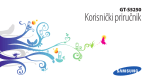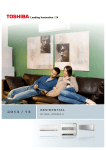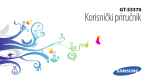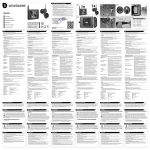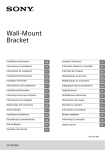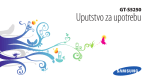Download Samsung GT-B7722 Priručnik za korisnike
Transcript
GT-B7722 Korisnički priručnik Upotreba ovog priručnika Hvala na kupnji mobilnog telefona Samsung. Ovaj će vam telefon omogućiti visokokvalitetnu mobilnu komunikaciju i zabavu zasnovanu na izvanrednoj tehnologiji i visokim standardima tvrtke Samsung. Namjena je ovog korisničkog priručnika da vas vodi kroz funkcije i značajke telefona. • Prije uporabe telefona pažljivo pročitajte priručnik kako biste osigurali sigurnu i pravilnu uporabu. • Opisi u ovom priručniku temelje se na zadanim postavkama telefona. • Zadržite priručnik za daljnju uporabu. 2 Upotreba ovog priručnika Ikone uputa Prije nastavka upoznajte ikone koje se javljaju u ovom priručniku: Upozorenje—okolnosti u kojima možete ozlijediti sebe ili druge Oprez—okolnosti u kojima su moguća oštećenja telefona i ostale opreme Napomena—napomene, savjeti za upotrebu ili dodatne informacije ► → [ ] Pogledajte—stranice sa srodnim sadržajem; na primjer: ► str. 12 (znači "pogledajte stranicu 12") Podaci o autorskim pravima Slijedi—niz mogućnosti ili menija koje morate odabrati kako biste izvršili korak; na primjer: Unutar menija odaberite Poruke → Nova poruka (znači Poruke, zatim Nova poruka) • Bluetooth® je zaštitni znak tvrtke Bluetooth SIG, Inc. u cijelom Uglate zagrade—tipke telefona, na primjer: [ ] (znači tipku uključivanja i isključivanja / izlaza iz menija) Prava na sve tehnologije i proizvode koji su sadržani s uređajem vlasništvo su njihovih vlasnika: svijetu. • Java™ je zaštitni znak tvrtke Sun Microsystems, Inc. • Windows Media Player® registrirani je zaštitni znak tvrtke Microsoft Corporation. • Wi-Fi®, Wi-Fi CERTIFIED i Wi-Fi logotip registrirani su zaštitni znakovi udruženja Wi-Fi Alliance. Upotreba ovog priručnika 3 Sadržaj Sastavljanje . ............................................... 7 Sadržaj kutije ............................................................. 7 Instaliranje SIM ili USIM kartice i baterije . .......... 7 Punjenje baterije ....................................................... 9 Umetanje memorijske kartice (izborno) .......... 11 Pričvršćivanje remena za nošenje (neobavezno) .......................................................... 12 Početak rada ............................................. 13 Uključivanje i isključivanje telefona .................. Upoznavanje s telefonom .................................... Upotreba dodirnog zaslona ................................ Zaključavanje ili otključavanje dodirnog zaslona i tipki .......................................................... 4 Sadržaj 13 14 17 18 Pristup menijima .................................................... Uporaba widgeta ................................................... Prilagođavanje telefona ....................................... Upravljanje SIM ili USIM karticama ................... Unos teksta .............................................................. Pristupanje informacijama o pomoći . .............. 18 19 20 23 24 25 Komunikacija . .......................................... 26 Pozivi ......................................................................... Pozivi ......................................................................... Poruke . ..................................................................... IM poruke ................................................................. 26 29 30 35 Zabava ....................................................... 36 Web ............................................................ 49 Kamera . .................................................................... Glazbeni player . ..................................................... Pronalaženje pjesama . ......................................... FM radio . .................................................................. Igrice i ostalo ........................................................... Internet ..................................................................... RSS čitač ................................................................... Skidanja . .................................................................. Google ...................................................................... Sinkroniziraj ............................................................ ActiveSync ............................................................... Društvene mreže .................................................... Facebook .................................................................. Myspace ................................................................... 36 39 41 41 43 Osobni podaci .......................................... 44 Imenik ....................................................................... Kalendar ................................................................... Obaveza . .................................................................. Zapis .......................................................................... Diktafon . .................................................................. 44 45 46 47 47 49 50 51 51 52 52 54 55 55 Povezivanje . ............................................. 56 Bluetooth ................................................................. 56 Wi-Fi . ......................................................................... 58 Računalne veze . ..................................................... 59 Sadržaj 5 Alati ............................................................ 61 Alarmi . ...................................................................... Kalkulator . ............................................................... Konverter ................................................................. Rječnik ...................................................................... Uređivanje slika ...................................................... Datoteke . ................................................................. Štoperica .................................................................. Odbroja vanje ......................................................... Video uređivanje .................................................... Svjetsko vrijeme ..................................................... 61 61 61 62 62 64 65 65 66 68 Postavke .................................................... 69 Pristupanje meniju Postavke .............................. 69 Profili ......................................................................... 69 6 Sadržaj Zaslon i osvjetljenje . ............................................. Vrijeme i datum ...................................................... Postavke telefona . ................................................. Pametno otključavanje . ....................................... Dodirni zaslon ......................................................... Postavke aplikacija ................................................ Sigurnost .................................................................. Postavke mreže ...................................................... Postavke memorije ................................................ Tvorničke postavke . .............................................. 69 69 69 70 70 70 70 71 71 72 Rješavanje problema .............................. 73 Informacije o sigurnosti i upotrebi ...... 76 Indeks ........................................................ 84 Sastavljanje Sadržaj kutije Potražite sljedeće stavke u kutiji proizvoda: • Mobilni telefon • Baterija • Prijenosni prilagodnik (punjač) • Korisnički priručnik Koristite samo softver koji je odobrila tvrtka Samsung. Piratski ili ilegalni softver može prouzrokovati oštećenja ili kvarove koji nisu obuhvaćeni jamstvom proizvođača. Instaliranje SIM ili USIM kartice i baterije Kada se pretplatite na mobilnu uslugu, primit ćete karticu s modulom identiteta pretplatnika (SIM) s pojedinostima pretplate, kao što su osobni identifikacijski broj (PIN) i dodatne usluge. Za upotrebu UMTS ili HSDPA usluge možete kupiti USIM (Universal Subscriber Identity Module) karticu. Za instaliranje SIM ili USIM kartice i baterije, 1 Ako je telefon uključen, pritisnite i držite [ isključili. ] da biste ga • Predmeti koje ste dobili s telefonom mogu se razlikovati od ovdje navedenih ovisno o softveru i dodacima dostupnim u vašoj regiji ili ponudi davatelja internetskih usluga. • Dodatnu opremu možete nabaviti od lokalnog prodavača Samsungove opreme. • Dodatna oprema koju ste dobili najbolji je izbor za vaš telefon. Sastavljanje 7 2 Uklonite stražnji poklopac. 3 Umetnite SIM ili USIM karticu. Vaš telefon ima dva utora za SIM ili USIM kartice što vam omogućuje uporabu dvije SIM kartice i prebacivanje između njih. ► str. 23 Pazite da ne oštetite nokte prilikom uklanjanja stražnjeg poklopca. • Postavite SIM ili USIM karticu u telefon s pozlaćenim kontaktima usmjerenim prema dolje. • Ako ne umetnete SIM ili USIM karticu, možete koristiti samo izvanmrežne usluge telefona i neke menije. 8 Sastavljanje 4 Umetnite bateriju. Punjenje baterije Prije prve upotrebe telefona morate napuniti bateriju. Koristite samo punjače i kabele koje je odobrila tvrtka Samsung. Punjači i kabeli koji nisu odobreni mogu prouzrokovati eksplodiranje baterija ili oštetiti telefon. 5 Vratite stražnji poklopac. Kada je baterija prazna, telefon će poslati ton upozorenja i prikazati poruku o praznoj bateriji. Ikona baterije također će biti prazna i treperit će. Ako razina baterije postane preniska, telefon će se automatski isključiti. Ponovo napunite bateriju da biste nastavili koristiti telefon. 1 Otvorite poklopac višenamjenske utičnice sa strane telefona. Sastavljanje 9 2 Uključite mali nastavak prijenosnog punjača u višenamjensku utičnicu telefona. Neispravno povezivanje prijenosnog prilagodnika može uzrokovati ozbiljnu štetu na telefonu. Bilo koje štete uzrokovane pogrešnom upotrebom nisu pokrivene jamstvom. 10 Sastavljanje 3 Veliki nastavak prijenosnog punjača uključite u električnu utičnicu. • Telefon možete upotrebljavati dok se puni, ali možda bude potrebno više vremena da se baterija u potpunosti napuni. • Tijekom punjenja može doći do zagrijavanja telefona. To je normalno i ne bi trebalo utjecati na vijek telefona ili izvedbu. • Ako vaš telefon ne funkcioniše ispravno, odnesite ga skupa s punjačem u Samsungov servisni centar. 4 Kada se baterija u potpunosti napuni (ikona baterije više nije aktivna), isključite prijenosni punjač iz telefona te iz električne utičnice. Nemojte uklanjati bateriju prije nego što uklonite prijenosni punjač. To može uzrokovati oštećenje telefona. Umetanje memorijske kartice (izborno) Kako biste pohranili multimedijske datoteke, morate umetnuti memorijsku karticu. Vaš relefon prihvaća microSD™ ili microSDHC™ memorijske kartice maksimalnog kapaciteta 16 GB (ovisno o proizvođaču i vrsti memorijske kartice). Samsung koristi odobrene industrijske standarde za memorijske kartice, ali neke marke možda nisu u potpunosti kompatibilne s telefonom. Uporaba nekompatibilne memorijske kartice može prouzrokovati oštećenja na telefonu ili memorijskoj kartici i podacima pohranjenima na kartici. • Vaš telefon podržava samo FAT strukturu datoteka za memorijske kartice. Umetnete li memorijsku karticu formatiranu s drugačijom strukturom datoteke, telefon će zatražiti da preformatirate memorijsku karticu. • Često pisanje i brisanje skratit će vijek trajanja memorijskih kartica. 1 Uklonite stražnji poklopac. 2 Umetnite memorijsku karticu tako da je strana s oznakom usmjerena prema gore. 3 Vratite stražnji poklopac. ››Uklanjanje memorijske kartice 1 Provjerite da li je memorijska kartica usred provođenja operacije. 2 Uklonite stražnji poklopac. Sastavljanje 11 3 Lagano gurnite memorijsku karticu dok se ne odvoji od telefona, a zatim je izvucite iz utora za memorijsku karticu. Nemojte uklanjati memorijsku karticu dok telefon šalje ili prima podatke jer to može rezultirati gubitkom podataka ili oštećenjem memorijske kartice ili telefona. ››Formatiranje memorijske kartice Pričvršćivanje remena za nošenje (neobavezno) 1 Uklonite stražnji poklopac. 2 Utaknite remen za nošenje kroz otvor za remen i zakačite ga za malu izbočinu. Formatiranje memorijske kartice na računalu može uzrokovati nekompatibilnost s telefonom. Memorijsku karticu formatirajte samo na telefonu. Unutar menija odaberite Postavke → Postavke memorije → Detalji → Formatiraj → Da. Ne zaboravite da prije formatiranja memorijske kartice napravite sigurnosne kopije svih važnih podataka pohranjenih na telefonu. Jamstvo proizvođača ne obuhvaća gubitak podataka uzrokovan postupcima korisnika. 12 Sastavljanje 3 Vratite stražnji poklopac. Početak rada Uključivanje i isključivanje telefona Da biste uključili telefon, 1 Pritisnite i držite [ ]. 2 Unesite PIN i odaberite Obavljeno (po potrebi). 3 Odaberite OK za registriranje nove SIM ili USIM kartice. 4 Odaberite Naprijed. 5 Dodijelite ime i ikonu signala za SIM ili USIM kartice slijedeći upute na zaslonu. 6 Odaberite Naprijed. 7 Odaberite SIM ili USIM karticu i odaberite Uključeno kako 8 Odaberite padajući popis Zadana mreža, odaberite primarnu SIM ili USIM karticu, te odaberite Naprijed. 9 Pročitajte informacije o pomoći i odaberite Naprijed. Kada umetnete dvije SIM ili USIM kartice, od vas će se zatražiti da odaberete jednu od njih tijekom pristupanja uslugama mreže, poput pozivanja, razmjene poruka i internet usluga. Da biste isključili telefon, ponovite gorenavedeni 1. korak. • Slijedite sva istaknuta upozorenja i upute službenog osoblja kada se nalazite na područjima u kojima su zabranjeni bežični uređaji, primjerice u zrakoplovu ili bolnici. • U slučaju da želite koristiti samo izvanmrežne usluge, prebacite uređaj na profil bez mreže. ► str. 20 biste je aktivirali. Početak rada 13 Upoznavanje s telefonom ››Dijelovi telefona Slušalica Tipka glasnoće Višenamjenska utičnica Tipka za pozivanje Mikrofon 14 Početak rada Leća prednjeg fotoaparata za video pozive Dodirni zaslon Tipka za zaključavanje Odabir SIM kartice Tipka za povratak Tipka za uključivanje/ isključivanje Tipka za kameru Unutarnja antena Leća stražnjeg fotoaparata Bljeskalica Stražnji pokrov Zvučnik ››Tipke Tipka Tipka Funkcija Funkcija Pozivanje Nazad Uključivanje/ Isključivanje Uputite poziv ili odgovorite na njega. U načinu mirovanja pogledajte nedavno birane, propuštene ili primljene brojeve. Unutar menija, vratite se na nadređeni meni. Uključivanje i isključivanje telefona (pritisnite i držite); Dovršenje poziva; Unutar menija vraća se na glavni meni ili u stanje mirovanja. Glasnoća Prilagodite glasnoću telefona. Tipka za zaključavanje Zaključavanje dodirnog zaslona i tipki; Otključavanje dodirnog zaslona i tipki (pritisnite i držite). Odabir SIM kartice Kamera U načinu mirovanja, prebacite se između SIM i USIM kartice kada obavljate pozive ili šaljete poruke; Pristupite meniju za upravljanje SIM karticama (pritisnite i držite) Uključivanje kamere u načinu mirovanja; U načinu kamere, snimanje fotografija ili video zapisa. ››Ikone Ikone prikazane na zaslonu mogu se razlikovati, ovisno o području na kojem se nalazite ili davatelju usluga. Ikona Definicija / Jačina signala GPRS mreža je spojena EDGE mreža je spojena Početak rada 15 Ikona Definicija Ikona Definicija UMTS mreža je spojena Bluetooth uključen HSDPA mreža je spojena Alarm uključen Glasovni poziv u tijeku Memorijska kartica je umetnuta Videopoziv u tijeku Nova tekstualna poruka (SMS) Uključena je značajka SOS poruke Nova multimedijska poruka (MMS) Pretraživanje Interneta Nova poruka e-pošte Povezano na sigurnu web-stranicu Nova poruka glasovne pošte Roming (izvan uobičajenog područja usluge) Uključen profil Normalno Aktivirano je preusmjeravanje poziva Uključen profil Bešumno Spojeno s osobnim računalom Razina napunjenosti baterije Aktiviran Wi-Fi Trenutno vrijeme Bluetooth auto oprema ili slušalica spojena 16 Početak rada Upotreba dodirnog zaslona Dodirni zaslon vašega telefona omogućuje vam da jednostavno odaberete stavke ili izvršite funkcije. Saznajte osnovne postupke uporabe dodirnog zaslona. • Kako biste izbjegli grebanje dodirnog zaslona, nemojte koristiti oštre alate. • Pazite da dodirni zaslon ne dođe u dodir s ostalim električnim uređajima. Izbijanje statičkog elektriciteta može prouzročiti kvar dodirnog zaslona. • Pazite da dodirni zaslon ne dođe u dodir s vodom. U vlažnim uvjetima ili uslijed doticaja s vodom može doći do kvara dodirnog zaslona. Radi optimalne uporabe dodirnog zaslona, prije korištenja telefona skinite zaštitnu foliju sa zaslona. Dodirnim zaslonom možete upravljati pomoću sljedećih radnji: • Dotaknite: Jednom dotaknite za odabir ili pokretanje menija, opcije ili aplikacije. • Dvostruki dodir: Dvaput brzo dodirnite za povećanje ili smanjenje prilikom pregledavanja fotografija ili web-stranica. • Vucite: Dotaknite i držite prst na određenoj stavci, a zatim je povucite kako biste je premjestili. • Pomicanje: Dotaknite i povlačite prema gore, dolje, lijevo ili desno za pomicanje stavki na popisima. • Vaš telefon isključuje dodirni zaslon u slučaju da ne koristite telefon u određenom vremenskom razdoblju. Za uključivanje zaslona pritisnite bilo koju tipku. • Možete podesiti i vrijeme pozadinskog osvjetljenja. Unutar menija odaberite Postavke → Zaslon i osvjetljenje → Trajanje. Početak rada 17 Zaključavanje ili otključavanje dodirnog zaslona i tipki Dodirni zaslon i tipke možete zaključati kako biste spriječili neželjeno pokretanje bilo kojih funkcija telefona. Da biste zaključali, pritisnite [ ]. Za otključavanje pritisnite i držite [ ]. Možete pritisnuti i [ ] i dotaknuti i držati ikonu lokota. Također, telefon možete postaviti tako da se dodirni zaslon i tipke automatski zaključavaju u slučaju da ne koristite telefon u određenom vremenskom razdoblju. Unutar menija odaberite Postavke → Dodirni zaslon → Uključeno pod Auto. zaključavanje. Pristup menijima Da biste pristupili menijima telefona, 1 U načinu mirovanja odaberite Meni da biste pristupili meniju. 2 Pomaknite se lijevo ili desno na zaslon glavnog menija. 18 Početak rada 3 Odaberite meni ili aplikaciju. 4 Pritisnite tipku Natrag da biste se vratili za jednu razinu; Pritisnite [ ] da biste zatvorili meni ili aplikaciju i vratili se u stanje mirovanja. ››Organiziranje aplikacija u meniju Aplikacije možete reorganizirati u meniju tako da izmijenite redoslijed aplikacija ili ih grupirate u kategorije na način koji najbolje odgovara vašim željama i potrebama. 1 U načinu mirovanja odaberite Meni da biste pristupili meniju. 2 Odaberite Uredi u gornjem lijevom kutu zaslona. 3 Dovucite ikonu aplikacije do željene lokacije. Ikonu aplikacije možete premjestiti na drugi zaslon glavnog menija. 4 Odaberite OK. Odaberite Poništi da biste pokrenuli zaslone glavnog menija. Uporaba widgeta Widgeti su male aplikacije koje omogućavaju prikladne funkcije i informacije na zaslonu u čekanju. • Neki se widgeti povezuju s Internet uslugama. Korištenje widgeta temeljenog na Internetu može prouzročiti dodatne troškove. • Dostupni widgeti mogu se razlikovati, ovisno o području na kojem se nalazite ili davatelju usluga. ››Otvaranje alatne trake widgeta Za otvaranje alatne trake widgeta i pristup widgetima, 1 U načinu mirovanja odaberite Widget u gornjem lijevom 3 Dovucite widget do zaslona mirovanja ili odaberite widget kako biste ga aktivirali na zaslonu mirovanja. Za vraćanje widgeta natrag u alatnu traku widgeta, dovucite ga do željenog mjesta na alatnoj traci. 4 Odaberite OK. ››Pregled ili promjena widgeta Možete vidjeti imena widgeta ili odabrati widgete koje ćete uključiti u alatnu traku. 1 Otvorite alatnu traku widgeta i odaberite 2 Odaberite na zaslonu mirovanja. . Označeni widgeti dostupni su na alatnoj traci widgeta. dijelu zaslona za otvaranje alatne trake widgeta. 3 Odaberite widgete koje želite uključiti u alatnu traku pronašli widget koji želite koristiti. 4 Odaberite Spremi. 2 Pomičite se lijevo ili desno po alatnoj traci widgeta kako biste widgeta. Početak rada 19 Prilagođavanje telefona ››Prebacivanje na Bešumno Iskoristite svoj telefon bolje tako što ćete ga prilagoditi prema svojim potrebama. U načinu mirovanja odaberite Tipkovnica te dodirnite i držite za isključivanje ili uključivanje zvuka telefona. ››Postavljanje trenutnog vremena i datuma ››Postavljanje profila zvuka 1 Unutar menija odaberite Postavke → Vrijeme i datum. 2 Postavite opcije za vrijeme i datum. 3 Odaberite Spremi. ››Podešavanje glasnoće tonova tipkovnice U načinu mirovanja pritisnite tipku za pojačavanje ili smanjenje glasnoće. ››Podešavanje jačine vibracije dodirnog zaslona Jačinu povrata vibracijom možete podesiti kad dodirnete zaslon telefona. 1 Unutar menija odaberite Postavke → Postavke telefona → Povrat vibracijom. 2 Odvucite kliznik kako biste podesili jačinu vibracije. 20 Početak rada Zvukove svog telefona možete mijenjati prilagodbom aktualnog profila zvuka ili prebacivanjem na drugi profil zvuka. Za postavljanje profila, 1 Unutar menija odaberite Postavke → Profili. 2 Odaberite pored profila koji trenutno koristite. 3 Odaberite SIM ili USIM karticu. 4 Prilagodite opcije zvuka za dolazne pozive, dolazne poruke i ostale zvukove telefona. Dostupne opcije zvuka variraju ovisno o odabranom profilu. 5 Odaberite Spremi. Da biste se prebacili na drugi profil, odaberite ga na popisu. ››Odabir pozadine za zaslon mirovanja ››Kalibracija dodirnog zaslona 1 U načinu mirovanja pomaknite se lijevo ili desno na okno 1 Unutar menija odaberite Postavke → Postavke telefona → 2 Unutar menija odaberite Postavke → Zaslon i osvjetljenje 2 Dodirujte cilj na zaslonu dok se kalibriranje ne dovrši. 3 Odaberite Da. Možete odabrati zasebne pozadine za svako okno zaslona mirovanja i svaku SIM ili USIM karticu. zaslona mirovanja. → Pozadina. 3 Odaberite SIM ili USIM karticu. 4 Pomaknite se lijevo ili desno na sliku. Za odabir slike iz direktorija sa slikama odaberite Slike. 5 Odaberite Postavi. ››Podešavanje osvjetljenja zaslona 1 Unutar menija odaberite Postavke → Zaslon i osvjetljenje → Osvjetljenje. 2 Odvucite kliznik kako biste podesili razinu osvjetljenja. 3 Odaberite Spremi. Zaslon možete kalibrirati kako bi telefon bolje prepoznavao unose. Kalibracija. ››Otključavanje dodirnog zaslona pokretima Uz značajku pametnog otključavanja, možete otključati dodirni zaslon crtanjem zadanog karaktera na zaključanom dodirnom zaslonu. Za podešavanje pokreta za otključavanje, 1 Unutar menija odaberite Postavke → Pametno otključavanje. 2 Odaberite Uključeno pod Otključavanje gestom. 3 Odaberite mogućnost otključavanja. Telefon možete podesiti da se samo otključava, otključava i obavlja pozivanje omiljenog broja ili otključava i pokreće aplikaciju. Ako telefon postavite na otključavanje, pređite na korak 5. Početak rada 21 4 Odaberite omiljeni broj za biranje ili odaberite aplikaciju za pokretanje. 5 Odaberite pokret (A do Z) za značajku pametnog otključavanja. Za odabir jezika pokreta odaberite Promjena jezika. 6 Pritisnite taster Natrag. Ako telefon postavite na otključavanje, pređite na korak 7. 7 Odaberite Spremi. Da biste otključali dodirni zaslon, pritisnite bilo koji taster i iscrtajte pokret koji odgovara značajki otključavanja koju želite. ››Zaključavanje telefona Telefon možete zaključati aktiviranjem zaporke telefona. 1 Unutar menija odaberite Postavke → Sigurnost → Telefon. 2 Odaberite Uključeno pod Zaključavanje telefona. 3 Unesite novu šifru od četiri do osam znamenki i odaberite Obavljeno. 4 Ponovno unesite novu šifru i odaberite Obavljeno. 22 Početak rada Pri prvom pristupu meniju koji zahtijeva unos zaporke, od vas će biti zatraženo da je kreirate i potvrdite. Nakon što omogućite opciju zaključavanja uređaja, zaporku morate unijeti prilikom svakog uključivanja telefona. • U slučaju da zaboravite zaporku, donesite telefon koji treba otključati u Samsungov servisni centar. • Samsung nije odgovoran za gubitak šifri, osobnih podataka ili ostale štete uzrokovane nezakonitim softverom. ››Zaključavanje SIM ili USIM kartice Telefon možete zaključati aktiviranjem PIN-a koji je isporučen sa SIM ili USIM karticom. 1 Unutar menija odaberite Postavke → Sigurnost → SIM. 2 Odaberite SIM ili USIM karticu. 3 Odaberite Uključeno pod PIN zaključavanje. 4 Unesite PIN koji ste dobili sa SIM ili USIM karticom i odaberite Obavljeno. Nakon što omogućite opciju zaključavanja PIN-a, morate ga unijeti prilikom svakog uključivanja telefona. • U slučaju da previše puta unesete neispravan PIN, vaša će se SIM ili USIM kartica zaključati. Za deblokiranje SIM ili USIM kartice morate unijeti PIN ključ za otključavanje (PUK). • U slučaju da zablokirate SIM ili USIM karticu unošenjem neispravnog PUK-a, donesite karticu koju treba otključati vašem davatelju usluga. Upravljanje SIM ili USIM karticama Telefon podržava način rada s dvije SIM kartice, koji omogućuje istovremeno korištenje dvije SIM ili USIM kartice bez njihovog vađenja. Saznajte kako odabrati zadanu karticu i mrežu i odrediti postavke kartice. ››Odaberite zadanu SIM ili USIM karticu i 3 Odaberite Uključeno ispod imena kartice. 4 Odaberite padajući popis Zadana mreža i odaberite primarnu SIM ili USIM karticu. 5 Odaberite Spremi. Telefon će se automatski ponovno pokrenuti. ››Automatsko prebacivanje između SIM ili USIM kartica 1 U načinu mirovanja, pritisnite i držite [ ]. 2 Odaberite Auto. promjena SIM kartica. 3 Odaberite Uključeno radi aktivacije funkcije automatske promjene. 4 Postavite vrijeme početka i završetka tako da se prebacuje između svake željene SIM ili USIM kartice. 5 Odaberite Spremi. mrežu 1 U načinu mirovanja, pritisnite i držite [ ]. 2 Odaberite Mreža → utor za SIM ili USIM karticu. Početak rada 23 Unos teksta Tekst možete unositi odabirom karaktera na virtuelnoj tipkovnici. Kada dodirnete polje za unos teksta, na zadan način se pojavljuje ulazno okno s virtualnom tipkovnicom. Možete koristiti sljedeće načine rada: Način ABC • Za prebacivanje na ABC ili T9 način rada odaberite T9 na virtualnoj tipkovnici. Kada je aktivan T9 način rada pojavljuje se zelena točka. • Odaberite Abc da biste promijenili velika slova u mala i obratno ili preklopili u numerički ili simbolni način. Način unosa za vaš jezik dostupan je ovisno o regiji u kojoj se nalazite. • Za brisanje unetih stavki odaberite . • Za premještanje pokazivača odaberite . • Za prebacivanje u način za unos simbola, odaberite . • Za unos razmaka, odaberite . • Za početak nove linije, dotaknite i držite . T9 Broj Simbol 24 Početak rada Funkcija Odaberite odgovarajuću virtualnu tipku sve dok se željeni znak ne pojavi na zaslonu. 1. Odaberite odgovarajuće virtualne tipke kako biste unijeli čitavu riječ. 2. Kada se riječ ispravno prikaže, odaberite kako biste unijeli razmak. Ako se ispravna riječ ne prikaže, odaberite zamjensku riječ s za odabir prikazanog popisa ili odaberite zamjenske riječi. Odaberite odgovarajuću virtualnu tipku za unos broja. Brojeve možete unijeti na način da dodirnete i držite virtualnu tipku u načinu ABC ili T9. 1. Odaberite ◄ ili ► za pomicanje do željenog skupa simbola. 2. Odaberite odgovarajuću virtualnu tipku za unos simbola. Pristupanje informacijama o pomoći Saznajte kako pristupiti korisnim informacijama o ključnim značajkama telefona. 1 U načinu mirovanja otvorite alatnu traku widgeta. 2 Povucite na zaslon mirovanja i odaberite tu opciju. 3 Okrenite telefon suprotno od smjera kazaljke na satu na pejzažni prikaz. 4 Odaberite temu pomoći kako biste saznali više o aplikaciji ili značajki. 5 Pomaknite se desno za prikaz ostalih informacija. Za povratak na prethodnu razinu odaberite . Početak rada 25 Komunikacija 3 Kako biste završili poziv, pritisnite [ ]. • Koristite imenik za spremanje brojeva koje često birate. ► str. 44 • Kako biste brzo pristupili popisu poziva i ponovno birali Pozivi Saznajte kako upotrebljavati funkcije poziva, kao što su upućivanje poziva i odgovaranje na poziv, korištenjem mogućnosti dostupnih tijekom poziva, ili prilagodba i uporaba značajki poziva. ››Pozivanje i odgovaranje na poziv Upućivanje poziva 1 U načinu mirovanja odaberite Tipkovnica i unesite pozivni broj i broj telefona. 2 Pritisnite [ ] da biste birali broj. Za video poziv odaberite → Video poziv. Tijekom poziva, telefon automatski zaključava dodirni zaslon da bi spriječio slučajne unose. Za otključavanje pritisnite i držite [ ]. 26 Komunikacija nedavno birane brojeve, pritisnite [ ]. Odgovaranje na poziv 1 Pri dolaznom pozivu pritisnite [ ]. Kad se na telefonu začuje melodija zvona, pritisnite tipku za glasnoću kako biste prilagodili glasnoću ili pritisnite i držite tipku za glasnoću kako biste isključili melodiju zvona. 2 Za videopoziv pritisnite [ ] i odaberite Prikaži me kako biste omogućili pozivatelju da vas vidi. Aktivira se prednja kamera za prikaz vaše slike. 3 Kako biste završili poziv, pritisnite [ ]. ››Uporaba opcija tijekom glasovnog poziva Odbijanje poziva Pri dolaznom pozivu pritisnite [ zauzeća. ]. Pozivatelj će začuti ton Tijekom glasovnog poziva možete koristiti sljedeće opcije. Možete postaviti popis brojeva za automatsko odbijanje dolaznih poziva. ► str. 28 1 U načinu mirovanja odaberite Tipkovnica te dodirnite i držite 0 kako biste unijeli znak +. broj države, regije i telefonski broj), a zatim pritisnite [ ››Uporaba slušalica Spajanjem pripadajućih slušalica u višenamjensku utičnicu možete upućivati pozive i odgovarati na njih: • Da biste ponovno birali posljednji poziv, pritisnite i držite gumb slušalice. • Kako biste odgovorili na poziv, pritisnite gumb slušalice. • Da biste završili poziv, pritisnite i držite gumb slušalice. prema gore ili dolje. • Za aktiviranje značajke zvučnika odaberite Zvučnik. U bučnim okruženjima možete imati poteškoća u slušanju poziva dok upotrebljavate značajku zvučnika. Za bolju audio izvedbu upotrijebite normalni način telefona. Pozivanje međunarodnog broja 2 Za biranje broja unesite čitav broj koji želite birati (pozivni • Kako biste prilagodili glasnoću, pritisnite tipku za glasnoću • Za isključivanje mikrofona kako vas druga strana ne bi čula ]. odaberite Bez zvuka. • Kako biste aktualni poziv prebacili u videopoziv odaberite Videopoziv. • Kako biste slušali i razgovarali s drugom stranom pomoću slušalica, odaberite Slušalice. • Kako biste poziv stavili na čekanje, odaberite Čekanje. Za preuzimanje poziva na čekanju odaberite Preuzmi. • Za upućivanje drugog poziva birajte novi broj. Prvi će razgovor automatski biti stavljen na čekanje. Komunikacija 27 • Da biste odgovorili na drugi poziv pritisnite [ ] kad se oglasi zvučni signal za poziv na čekanju. Prvi će razgovor automatski biti stavljen na čekanje. • Za prebacivanje s jednoga na drugi poziv odaberite Zamijeni. • Da biste završili poziv na čekanju, odaberite opciju Na čekanju → . • Kako biste uputili poziv s više sudionika (konferencijski poziv), uputite ili odgovorite na drugi poziv te odaberite Konferencijski kad se povežete s drugom stranom. Ponovite postupak kako biste dodali više sudionika. Morate se pretplatiti na uslugu poziva s više sudionika kako biste mogli koristiti ovu značajku. • Kako biste aktualnog sudionika povezali sa sudionikom na čekanju, odaberite Više → Prijenos. Veza će biti prekinuta. ››Pregled i biranje propuštenih poziva Vaš će telefon na zaslonu prikazati pozive koje ste propustili. • Kad imate jedan propušteni poziv, iz widgeta za upozoravanje o događajima odaberite poziv, a zatim, kako biste nazvali, odaberite Poziv. • Kad imate dva, ili više, propuštena poziva, iz widgeta za upozoravanje o događajima odaberite poziv, a zatim odaberite Pozivi → i propušteni poziv. ››Uporaba dodatnih značajki Možete koristiti različite značajke poziva, kao što su automatsko odbijanje, lažni pozivi ili način FDN (Fixed Dialling Number – broj za fiksno biranje). Postavljanje automatskog odbijanja Funkciju automatskog odbijanja možete upotrijebiti za automatsko odbijanje poziva s određenih brojeva. Da biste aktivirali funkciju automatskog odbijanja i postavili popis odbijanja, 1 Unutar menija odaberite Postavke → Postavke aplikacija → Poziv → Svi pozivi → Auto. odbijanje. 2 Odaberite Uključeno pod Uključivanje. 3 Odaberite Dodaj broj pod Lista odbacivanja. 4 Odaberite polje za unos broja, unesite broj koji želite odbiti, te odaberite Obavljeno → Spremi. 5 Za dodavanje više brojeva ponovite korake 3 i 4. 28 Komunikacija 6 Odaberite potvrdne okvire pored brojeva. 7 Odaberite Spremi. Upućivanje lažnog poziva Moguće je simulirati dolazne lažne pozive kada se želite maknuti iz sastanaka ili neželjenih razgovora. Da biste aktivirali značajku lažnog poziva, 1 Unutar menija odaberite Postavke → Postavke aplikacija → Poziv → Lažni poziv. 2 Odaberite Uključeno pod Uključivanje. Za izvođenje lažnog poziva, u načinu mirovanja pritisnite i držite tipku glasnoće dolje. Lažni će se poziv aktivirati nakon određenog vremena. • Možete promijeniti vrijeme odgode prije aktiviranja lažnih poziva. Unutar menija odaberite Postavke → Postavke aplikacija → Poziv → Lažni poziv → Odgoda poziva. • Možete učiniti lažne pozive uvjerljivijima pomoću reprodukcije snimljenog glasa. Unutar menija odaberite Postavke → Postavke aplikacija → Poziv → Lažni poziv → Glas lažnog poziva. Pozivi Saznajte kako pregledati popise poziva i upravljati popisima poziva koje ste birali, primali ili propustili, te porukama koje ste poslali. ››Pregled popisa poziva i poruka 1 Unutar menija odaberite Pozivi. 2 Odaberite padajući meni Sve i odaberite vrstu popisa. 3 Odaberite popis za pregled pojedinosti. Na prikazu pojedinosti možete birati broj, poslati poruku na broj, dodati broj u imenik ili na popis odbijanja. ››Prikaz popisa poziva Pomoću popisa poziva možete provjeriti količinu podataka ili broj poslanih ili primljenih poruka te cijene i trajanje poziva. 1 Unutar menija odaberite Pozivi → Popis poziva. 2 Odaberite željenu opciju. Komunikacija 29 Opcija Funkcija Brojač podataka Brojač poruka Pregledajte količinu primljenih ili poslanih podataka. Pregledajte količinu primljenih ili poslanih poruka. Pregledajte količinu primljene ili poslane e-pošte. Pregledajte zapise o troškovima svojih poziva, kao što su cijena posljednjeg poziva i ukupan trošak svih poziva. Također, možete postaviti valutu i cijenu po jedinici ili dopušteni iznos troškova kako biste ograničili pozive prema svom planu; Brojač troškova možda ne bude na raspolaganju, ovisno o SIM ili USIM kartici. Pregledajte podatke o vremenu svojih poziva, kao što su trajanje posljednjeg poziva i ukupno trajanje svih poziva Brojač emaila Trošak poziva Trajanje poziva Možete vratiti postavke svojih zapisa u popisu poziva. Na svakom zaslonu odaberite Poništi ili Poništi sve. 30 Komunikacija Poruke Saznajte kako izraditi i poslati tekstualne (SMS), multimedijske (MMS) ili poruke e-pošte, kako ih pregledati te kako upravljati poslanim ili primljenim porukama. ››Slanje tekstualnih poruka 1 Unutar menija odaberite Poruke → Nova poruka → Poruka. 2 Odaberite polje za unos primatelja i odaberite . Možete ručno unijeti broj ili adresu e-pošte ili ih odabrati s popisa poziva ili iz grupe odabirom druge opcije. 3 Odaberite potvrdne okvire pored kontakata te odaberite Dodaj. 4 Odaberite Dodavanje teksta. 5 Unesite tekst poruke i odaberite Obavljeno. 6 Odaberite Pošalji kako biste poslali poruku. • Ako poruku ne želite poslati odmah, možete je spremiti u direktorij priprema za buduću uporabu. • Ako tijekom slanja poruke dođe do pogreške, poruka će biti spremljena u izlaznom spremniku kako biste ju mogli kasnije ponovo pokušati poslati. • Po uspješnom će slanju poruka biti spremljena u poslane poruke. ››Postavljanje MMS profila Za slanje i primanje multimedijskih poruka potrebno je aktivirati profil povezivanja za povezivanje na MMS poslužitelj. Kao dodatak profilima koje nudi vaš davatelj usluga, možete dodati svoj vlastiti profil povezivanja. 1 Unutar menija odaberite Poruke → Postavke → MMS poruke → Veze. 2 Odaberite Novi. 3 Prilagodite parametre za profil povezivanja. 4 Nakon što završite, odaberite Spremi. ››Slanje multimedijske poruke 1 Unutar menija odaberite Poruke → Nova poruka → Poruka. 2 Odaberite polje za unos primatelja i odaberite . Možete ručno unijeti broj ili adresu e-pošte ili ih odabrati s popisa poziva ili iz grupe odabirom druge opcije. 3 Odaberite kontakte i odaberite Dodaj. Kad unesete adresu e-pošte, dobit ćete upit želite li poslati multimedijsku poruku. Odaberite OK kako biste potvrdili. 4 Odaberite Dodavanje teksta, unesite tekst poruke, te odaberite Obavljeno. 5 Odaberite Dodaj medij te priložite datoteku. Možete odabrati datoteku s popisa datoteka, snimiti fotografiju te snimiti videoisječak ili zvučni isječak. 6 Odaberite Pošalji kako biste poslali poruku. Komunikacija 31 ››Postavljanje računa i profila e-pošte Kao dodatak računima e-pošte koje nudi vaš davatelj usluga, možete dodati svoje vlastite račune e-pošte. Također, možete dodati vlastiti profil povezivanja za uporabu usluga e-pošte. Postavljanje računa e-pošte 1 Unutar menija odaberite Poruke → Postavke → Email → Email računi. Za pomoć u postavljanju računa e-pošte odaberite Email čarobnjak. 2 Odaberite Dodaj račun. 3 Prilagodite postavke za račun. 4 Nakon što završite, odaberite Spremi. Postavljanje profila e-pošte 1 Unutar menija odaberite Poruke → Postavke → Email → Veze. 2 Odaberite Novi. 3 Prilagodite postavke mreže. 4 Nakon što završite, odaberite Spremi. 32 Komunikacija ››Slanje poruke e-pošte 1 Unutar menija odaberite Poruke → Nova poruka → Email. 2 Odaberite polje za unos primatelja i odaberite . Možete ručno unijeti adresu e-pošte ili je odabrati s popisa poziva ili iz grupe odabirom druge opcije. 3 Odaberite potvrdne okvire pored kontakata te odaberite Dodaj. 4 Odaberite Dodavanje naslova te unesite naslov. 5 Odaberite Dodavanje teksta, unesite tekst e-poruke, te odaberite Obavljeno. 6 Odaberite Dodaj datoteke te priložite datoteku. Možete odabrati datoteku s popisa datoteka, snimiti fotografiju te snimiti videoisječak ili zvučni isječak. 7 Odaberite Pošalji kako biste poslali poruku. ››Pregled poruke Primljene, poslane ili spremljene poruke automatski se razvrstavaju u sljedeće direktorije poruka. • Dolazne poruke: Primljene tekstualne ili multimedijske poruke. • Email poruke: Poslate ili primljene e-poruke. • Priprema: poruke spremljene za buduću uporabu. • Odlazne poruke: poruke koje se trenutačno šalju ili koje su na čekanju za slanje • Poslane poruke: Poslane poruke. Prikaz tekstualne ili multimedijske poruke 1 Unutar menija odaberite Poruke te odaberite direktorij s porukama (ulazni spremnik ili poslane poruke). 2 Odaberite tekstualnu ili multimedijsku poruku. Pregled poruke e-pošte 1 Unutar menija odaberite Poruke → Email poruke. 2 Odaberite račun e-pošte. 3 Odaberite Skidanje. 4 Odaberite poruku e-pošte ili zaglavlje. 5 Ako ste odabrali zaglavlje, odaberite Preuzmi da biste pogledali sadržaj poruke e-pošte. ››Slušanje poruka glasovne pošte Ako ste postavili uređaj na preusmjeravanje propuštenih poziva na poslužitelj glasovne pošte, pozivatelji mogu ostaviti glasovne poruke u slučaju kad ne odgovorite na dolazne pozive. Kako biste pristupili ulaznom spremniku glasovne pošte i preslušali poruke glasovne pošte, 1 U načinu mirovanja odaberite Tipkovnica te dodirnite i držite 1. 2 Pratite upute poslužitelja glasovne pošte. Prije pristupa poslužitelju morate spremiti broj poslužitelja glasovne pošte. Davatelj usluga može vam dati broj. ››Uporaba obrazaca poruka Saznajte kako izraditi i upotrebljavati tekstualne i multimedijske obrasce kako biste brže i lakše stvarali nove poruke. Stvaranje tekstualnog obrasca 1 Unutar menija odaberite Poruke → Obrasci → SMS obrasci. 2 Odaberite Novi da biste otvorili prozor s novim obrascem. Komunikacija 33 3 Odaberite polje, unesite željeni tekst i odaberite Obavljeno. 4 Odaberite Spremi. Sada možete unijeti tekstualni obrazac u polje teksta dok stvarate tekstualnu, multimedijsku ili poruku e-pošte pomoću opcije umetanja. Stvaranje multimedijskog obrasca 1 Unutar menija odaberite Poruke → Obrasci → MMS ››Slanje SOS poruke U slučaju nužde, možete zatražiti pomoć od određenih primatelja putem SOS poruke. Ovisno o vašem davatelju usluga, ova značajka možda neće biti dostupna. 1 Unutar menija odaberite Poruke → SOS poruke → Opcije slanja. obrasci. 2 Odaberite Uključeno da biste uključili značajku razmene privicima kako biste je upotrijebili kao obrazac. ► str. 31 3 Odaberite polje primatelja da biste otvorili popis primatelja. 4 Odaberite Dodavanje primatelja, unesite broj primatelja, te 2 Odaberite Novi da biste otvorili prozor s novim obrascem. 3 Napravite multimedijsku poruku s naslovom i željenim 4 Odaberite Spremi. Da biste koristili multimedijski obrazac za stvaranje nove multimedijske poruke, sa popisa obrazaca odaberite pored obrasca koji ćete koristiti. Vaš se obrazac otvara kao nova multimedijska poruka. 34 Komunikacija SOS poruka. odaberite Spremi. Prijeđite na 7. korak. Kako biste odabrali broj spremljen na popisu kontakata, odaberite Imenik kako biste otvorili popis kontakata, pa nastavite sa sljedećim korakom. 5 Odaberite kontakte i odaberite Dodaj. 6 Odaberite telefonski broj (ako je potrebno). 7 Nakon što dovršite s postavljanjem primatelja, odaberite Spremi. 8 Odaberite padajući meni Ponavljanje i postavite koliko puta će se ponoviti SOS poruka. 9 Odaberite Spremi → Da. Kako biste poslali SOS poruku, dodirni zaslon i tipke moraju biti zaključani. Pritisnite tipku za glasnoću četiri puta. Kada pošaljete SOS poruku, sve funkcije telefona bit će ]. ukinute sve dok ne pritisnete [ IM poruke Saznajte kako razgovarati s prijateljima i obitelji pomoću bilo kojeg univerzalnog instant messengera, kao što su Gtalk, AIM i Palringo. Ovisno o vašem davatelju usluga, ova značajka možda neće biti dostupna. 1 Unutar menija odaberite IM poruke. 2 Odaberite OK u uvodnom prozoru. • Prilikom prvog pristupa messengeru, od vas će se tražiti da potvrdite. • Za promenu jezika u messengeru odaberite Menu → Settings → Language. 3 Unesite svoj korisnički ID i zaporku, a zatim se prijavite. 4 Izravna razmjena poruka s prijateljima. Komunikacija 35 Zabava 3 Usmjerite kameru prema objektu i prema potrebi prilagodite Kamera 4 Pritisnite tipku kamere kako biste napravili fotografiju. Saznajte kako snimiti i pregledati fotografije i videozapise. Možete snimiti fotografije razlučivosti do 2560 x 1920 piksela (5 megapiksela) te videozapise razlučivosti do 320 x 240 piksela. sliku. Kako biste uvećali ili umanjili, pritisnite tipku za glasnoću. Fotografija se automatski sprema. Nakon snimanja fotografija, odaberite fotografija. za prikaz snimljenih ››Fotografiranje ››Snimanje fotografije pomoću opcija koje su 2 Okrenite telefon suprotno od smjera kazaljke na satu na Kamera ima predefinirane postavke za različite scene. Možete jednostavno odabrati odgovarajući način rada za uvjete i objekte snimanja. 1 U načinu mirovanja, pritisnite tipku Kamera kako biste uključili kameru. pejzažni prikaz. • Dodirnite zaslon kako biste sakrili ili prikazali ikone na tražilu. • Kapacitet memorije može se razlikovati, ovisno o sceni ili uvjetima snimanja. 36 Zabava unaprijed postavljene za razne scene 1 Unutar menija, pritisnite tipku Kamera kako biste uključili kameru. 2 Okrenite telefon suprotno od smjera kazaljke na satu na pejzažni prikaz. 3 Odaberite → scenu → . 4 Napravite potrebne prilagodbe. 5 Pritisnite tipku Kamera kako biste napravili fotografiju. ››Snimanje fotografija u načinu snimanja osmijeha ››Snimanje serije fotografija Možete jednostavno snimiti seriju fotografija objekata u pokretu. To je korisno kad fotografirate djecu pri igri ili sportski događaj. 1 U načinu mirovanja, pritisnite tipku Kamera kako biste uključili kameru. Kamera može prepoznati lica ljudi i pomoći vam snimiti fotografije njihovih nasmiješenih lica. 2 Okrenite telefon suprotno od smjera kazaljke na satu na 1 U načinu mirovanja, pritisnite tipku Kamera kako biste 3 Odaberite → Uzastopno. 4 Napravite potrebne prilagodbe. 5 Držite pritisnutu tipku kamere. Kamera će nastaviti snimati uključili kameru. 2 Okrenite telefon suprotno od smjera kazaljke na satu na pejzažni prikaz. 3 Odaberite → Osmijeh. 4 Napravite potrebne prilagodbe. 5 Pritisnite tipku Kamera. 6 Objektiv kamere usmjerite prema predmetu. Telefon prepoznaje osobe na slici i otkriva njihove osmijehe. Telefon automatski snima fotografiju kad se osoba nasmiješi. pejzažni prikaz. fotografije dok ne pustite tipku Kamera. ››Snimanje panoramske fotografije Možete snimiti široke panoramske fotografije pomoću načina snimanja panorame. Ovaj je način prikladan za fotografiranje pejzaža. 1 U načinu mirovanja, pritisnite tipku Kamera kako biste uključili kameru. Zabava 37 2 Okrenite telefon suprotno od smjera kazaljke na satu na pejzažni prikaz. 3 Odaberite → Panorama. 4 Napravite potrebne prilagodbe. 5 Pritisnite tipku Kamera kako biste snimili prvu fotografiju. 6 Polako pomaknite telefon u željenom smjeru i poravnajte s okvirom. Kad poravnate okvir i ikonu, kamera će automatski snimiti sljedeću fotografiju. 7 Ponovite 6. korak kako biste dovršili panoramsku fotografiju. ››Snimanje mozaičke fotografije Možete snimati više fotografija i automatski ih kombinirati u mozaik. 1 U načinu mirovanja, pritisnite tipku Kamera kako biste uključili kameru. 2 Okrenite telefon suprotno od smjera kazaljke na satu na pejzažni prikaz. 38 Zabava 3 Odaberite → Mozaik. 4 Odaberite izgled slike i pritisnite tipku kamere. 5 Napravite potrebne prilagodbe. 6 Pritisnite tipku kamere kako biste snimili fotografiju za svaki segment. ››Snimanje fotografija s dekorativnim okvirima 1 U načinu mirovanja, pritisnite tipku Kamera kako biste uključili kameru. 2 Okrenite telefon suprotno od smjera kazaljke na satu na pejzažni prikaz. 3 Odaberite → Okvir. 4 Odaberite okvir, a zatim pritisnite tipku kamere. 5 Napravite potrebne prilagodbe. 6 Pritisnite tipku Kamera kako biste napravili fotografiju i automatski primijenite dekorativni okvir. ››Snimanje videozapisa 1 U načinu mirovanja, pritisnite tipku Kamera kako biste uključili kameru. 2 Okrenite telefon suprotno od smjera kazaljke na satu na pejzažni prikaz. 3 Odaberite kako biste se prebacili na videokameru. 4 Usmjerite kameru prema objektu i prema potrebi prilagodite sliku. 5 Kako biste uvećali ili umanjili, pritisnite tipku za glasnoću. 6 Pritisnite tipku kamere kako biste započeli sa snimanjem. 7 Odaberite ili pritisnite tipku kamere kako biste prekinuli snimanje. Videozapis se automatski sprema. Nakon snimanja videa odaberite videozapisa. za prikaz snimljenog Glazbeni player Saznajte kako slušati omiljenu glazbu u pokretu pomoću glazbenog playera. Glazbeni player podržava sljedeće formate datoteka: mp3, aac, wma, 3gp i m4a. ››Dodavanje glazbenih datoteka telefonu Počnite s prijenosom datoteka u telefon ili na memorijsku karticu: • preuzimanjem s weba putem bežične veze. ► str. 49 • Preuzimanjem s računala putem opcijskog programa Samsung Kies. ► str. 59 • primanjem putem Bluetooth veze. ► str. 57 • Kopirajte na memorijsku karticu. ► str. 59 • Sinkronizacijom s programom Windows Media Player 11. ► str. 60 Zabava 39 ››Reproduciranje glazbe Nakon prijenosa glazbenih datoteka u telefon ili na memorijsku karticu. 1 Unutar menija odaberite MP3 player. 2 Odaberite glazbenu kategoriju → glazbenu datoteku. 3 Upravljajte reprodukcijom pomoću sljedećih ikona: Ikona Funkcija Pauziranje reprodukcije; Odaberite za nastavak reprodukcije. Preskakanje prema natrag; Skeniranje prema natrag u datoteci (dotaknite i držite) Preskakanje prema naprijed; Skeniranje prema naprijed u datoteci (dotaknite i držite). 1 Aktivirajte nasumičan način. 1 40 Zabava Promjenite vrstu ujednačivača. Ikona Funkcija 1 Promijenite način ponavljanja (isključeno, ponavljanje datoteke ili ponavljanje svih datoteka). 1. Prikaz ovih ikona pojavljuje se kad dodirnete zaslon playera. ››Stvaranje popisa pjesama 1 Unutar menija odaberite MP3 player. 2 Odaberite Popisi pjesama → Novi. 3 Odaberite polje za unos, unesite naziv za vaš novi popis pjesama i odaberite Obavljeno. 4 Da biste sliku pridružili popisu, dotaknite Uređivanje i odaberite sliku ili snimite novu fotografiju. 5 Odaberite Spremi. 6 Odaberite novi popis pjesama. 7 Odaberite Dodaj → Pjesme. Možete dodati sve glazbene datoteke iz drugog popisa pjesama odabirom opcije Popisi pjesama a zatim popis pjesama. 5 Odaberite da biste zaustavili snimanje. 6 Slijedite upute na zaslonu kako biste poslali snimak na poslužitelj s informacijama o glazbi. 8 Odaberite datoteke koje želite uključiti te Dodaj. FM radio Pronalaženje pjesama Saznajte kako slušati glazbu i vijesti na FM radiju. Kako biste slušali FM radio, morate spojiti isporučene slušalice, koje pritom imaju ulogu antene. Saznajte kako pristupiti mrežnoj usluzi za glazbu kako biste dobili informacije o pjesmi. • Ova usluga nije dostupna kod nekih davatelja usluga. • Baza podataka možda ne uključuje informacije za sve pjesme. 1 Unutar menija odaberite Prepoznav. pjesama. 2 Odaberite Prepoznavanje pjesama da biste se povezali s poslužiteljem. 3 Odaberite profil veze koji ćete koristiti. 4 Kada je telefon uspješno registriran, odaberite dijela pjesme. ››Slušanje FM radija 1 Spojite pripadajuće slušalice na telefon. 2 Unutar menija odaberite FM radio. 3 Odaberite Da kako biste započeli automatsko traženje. FM radio skenira i automatski sprema dostupne postaje. Kada prvi put uključite FM radio, od vas će se tražiti da pokrenete automatsko traženje. za snimanje Zabava 41 ››Ručno spremanje radiopostaja 4 Upravljajte FM radiom pomoću sljedećih ikona: Ikona / Funkcija Promijenite frekvenciju za 0,1 MHz.; Odaberite dostupnu radiopostaju (dotaknite i držite). Isključite FM radio; Odaberite uključili FM radio. kako biste Pristupite popisu favorita. / Promijenite izlazni zvuk (slušalice li zvučnik telefona). Snimanje pjesama iz FM radija. Za dobijanje informacija o pjesmi koju čujete na FM radiju odaberite Više → Prepoznavanje pjesama. ► str. 41 Za dodavanje aktualne radiopostaje popisu favorita odaberite Spremi u Favorite. 42 Zabava 1 Spojite pripadajuće slušalice na telefon. 2 Unutar menija odaberite FM radio. 3 Odaberite Više → Auto. traženje. 4 Odaberite Da za potvrdu (ako je potrebno). FM radio skenira i automatski sprema dostupne postaje. ››Snimanje pjesama iz FM radija 1 Spojite pripadajuće slušalice na telefon. 2 Unutar menija odaberite FM radio. 3 Odaberite kako biste uključili FM radio. 4 Pomaknite se na željenu radiopostaju. 5 Odaberite kako biste započeli snimanje. 6 Nakon što završite snimanje, odaberite Zaustavi. Snimljena se datoteka sprema u opciju Radio zapisi (unutar menija odaberite Datoteke → Zvukovi). Igrice i ostalo Saznajte kako igrati igrice i koristiti programe koje omogućuje nagrađivana Java tehnologija. Ovisno o softveru telefona, preuzimanje Java igara ili aplikacija možda nije podržano. ››Preuzimanje igrica i aplikacija 1 Unutar menija odaberite Igrice → Više igrica. Telefon se povezuje s web-mjestom koje nudi vaš davatelj usluge. ››Igranje igrica ili pokretanje aplikacije 1 Unutar menija odaberite Igrice. 2 Odaberite igricu ili aplikaciju s popisa i pratite upute na zaslonu. Odaberite Više za pristup popisu različitih opcija i postavki igrice ili aplikacije. • Dostupne igre ili aplikacije mogu se razlikovati, ovisno o području ili davatelju internetskih usluga. • Kontrolne tipke i opcije igrica ili aplikacija mogu se razlikovati. 2 Potražite igru ili aplikaciju i preuzmite ih na telefon. Zabava 43 Osobni podaci Imenik Saznajte kako stvoriti i upravljati popisom osobnih ili poslovnih kontakata koji su pohranjeni u memoriju uređaja ili na SIM ili USIM karticu. Možete spremiti imena, brojeve mobilnih telefona, brojeve kućnih telefona, adrese e-pošte, rođendane i ostale podatke uz vaše kontakte. ››Stvaranje kontakta 1 U načinu mirovanja odaberite Imenik → Novi kontakt. 2 Odaberite memorijsko mjesto (telefon ili SIM ili USIM kartica). 3 Unesite podatke o kontaktu. 4 Odaberite Spremi kako biste dodali kontakt u memoriju. Kontakt možete stvoriti i sa zaslona za biranje. 1 U načinu mirovanja odaberite Tipkovnica i unesite broj telefona. 2 Odaberite → Dodaj u Imenik → Novi. 3 Odaberite memorijsko mjesto. 4 Unesite podatke o kontaktu. 5 Odaberite Spremi kako biste dodali kontakt u memoriju. ››Pronalaženje kontakt 1 U načinu mirovanja odaberite Imenik. 2 Odaberite polje za pretragu i unesite prva slova imena koje želite pronaći. Također, možete prstom povući kako biste odabrali prvo slovo imena. 3 Na popisu kontakata odaberite ime kontakta. Kada pronađete kontakt, možete: • pozvati kontakt ili poslati poruku odabirom opcije ili . • urediti podatke o kontaktu odabirom opcije Uredi. 44 Osobni podaci ››Postavljanje omiljenog broja 1 U načinu mirovanja odaberite Imenik. 2 Odaberite padajući meni Imenik i odaberite Favoriti. 3 Odaberite broj mjesta → kontakt. Kontakt je spremljen na popis omiljenih brojeva. • Kada postavite omiljeni broj možete birati broj dodirivanjem i držanjem odgovarajućeg broja mjesta na zaslonu za biranje. • Svi omiljeni brojevi dodijelit će se popisu prijatelja ( ) na alatnoj traci widgeta. ››Kreiranje posjetnice 1 U načinu mirovanja odaberite Imenik. 2 Odaberite Više → Moja posjetnica. 3 Unesite svoje osobne podatke. 4 Odaberite Spremi. Posjetnicu možete poslati tako što ćete je dodati poruci ili poruci e-pošte ili poslati putem Bluetooth bežične veze ili značajke ActiveSync. ››Izrada grupe kontakata Izradom grupe kontakata možete upravljati s više kontakata i slati poruke ili poruke e-pošte cijeloj grupi. Započnite stvaranjem grupe. 1 U načinu mirovanja odaberite Imenik. 2 Odaberite padajući meni Imenik i odaberite Grupe. 3 Odaberite Nova grupa. 4 Odaberite ime, ID fotografiju pozivatelja, ton zvona i vrstu vibracije za grupu. 5 Odaberite Spremi. Kalendar Saznajte kako stvoriti i upravljati dnevnim, tjednim ili mjesečnim događajima. ››Stvaranje događaja 1 Unutar menija odaberite Kalendar. 2 Odaberite Novi → vrsta događaja. Osobni podaci 45 3 Unesite tražene detalje događaja. 4 Odaberite Spremi. Obaveza Kako biste promijenili prikaz kalendara, ››Stvaranje obaveze ››Prikaz događaja 1 Unutar menija odaberite Kalendar. 2 Odaberite Više → Po danima, Po tjednima ili Po mjesecima. Za prikaz događaja na određeni datum, 1 Unutar menija odaberite Kalendar. 2 Odaberite datum na kalendaru. Na kalendaru su datumi s planiranim događajima označeni trokutom. 3 Odaberite događaj za pregled pojedinosti. Za prikaz događaja po vrsti događaja, 1 Unutar menija odaberite Kalendar. 2 Odaberite Događaji → vrsta događaja. 3 Odaberite događaj za pregled pojedinosti. 46 Osobni podaci Saznajte kako stvoriti popis virtualnih obaveza i postaviti alarme kao podsjetnik na važne obaveze ili odrediti prioritet. 1 Unutar menija odaberite Obaveza. 2 Odaberite Nova obaveza. 3 Unesite detalje obaveze. Za dodavanje postavki u pojedinostima odaberite Postavi detalje. 4 Odaberite Spremi. ››Prikaz obaveza 1 Unutar menija odaberite Obaveza. 2 Odaberite padajući meni Prioritet i odaberite kategoriju (prioritet, status ili datum dospijeća) kako biste razvrstali obaveze. 3 Odaberite obavezu za pregled pojedinosti. Zapis Diktafon Saznajte kako snimiti važne podatke i spremiti ih kako biste ih kasnije pregledali. Saznajte kako rukovati diktafonom na telefonu. Glasovne zapise možete postaviti kao ton poziva ili alarma. ››Stvaranje zapisa ››Snimanje glasovnog zapisa 1 Unutar menija odaberite Zapis. 2 Odaberite Novi zapis. 3 Unesite tekst zapisa i odaberite Obavljeno. ››Prikaz zapisa 1 Unutar menija odaberite Zapis. 2 Odaberite zapis za pregled pojedinosti. 1 Unutar menija odaberite Diktafon 2 Odaberite kako biste započeli snimanje. 3 Govorite u mikrofon. 4 Nakon što ste završili, odaberite . Vaš se zapis automatski sprema. 5 Za snimanje više glasovnih zapisa odaberite Snimanje i ponovite korake od 2 do 4. ››Reprodukcija glasovnog zapisa 1 Unutar menija odaberite Diktafon. 2 Odaberite Moji zvukovi da biste pristupili popisu glasovnih zapisa. Osobni podaci 47 3 Odaberite glasovni zapis. 4 Upravljajte reprodukcijom pomoću sljedećih tipki na zaslonu: Ikona Funkcija Pauziranje reprodukcije; Odaberite za nastavak reprodukcije. Preskakanje prema natrag; Skeniranje prema natrag u datoteci (dotaknite i držite) Preskakanje prema naprijed; Skeniranje prema naprijed u datoteci (dotaknite i držite). 48 Osobni podaci Web Internet Saznajte kako pristupiti i označiti omiljene Internet stranice. • Pristup Internetu i preuzimanje medijskog sadržaja mogu biti dodatno zaračunati. Pojedinosti možete doznati od davatelja usluga. • Meni Internet preglednika može biti drugačije označen, ovisno o davatelju usluga. • Dostupne ikone mogu se razlikovati, ovisno o području ili davatelju usluga. ››Postavljanje Internet profila Za pristup mreži i povezivanje s Internetom morate aktivirati profil povezivanja. Kao dodatak profilima koje nudi vaš davatelj usluga, možete dodati svoj vlastiti profil povezivanja. 1 Unutar menija odaberite Internet → Postavke 2 Odaberite Novi. 3 Prilagodite postavke mreže. ››Pretraživanje Internet stranica 1 Unutar menija odaberite Internet → Početna stranica kako biste pokrenuli određenu početnu stranicu. Za pristup određenoj Internet stranici odaberite polje za unos URL-a, unesite adresu (URL) Internet stranice i odaberite Idi. 2 Krećite se Internet stranicama pomoću sljedećih ikona: Ikona Funkcija Pomicanje nazad ili naprijed kroz Internet stranice u povijesti. Osvježavanje trenutne Internet stranice. Promjena načina prikaza. Dodavanje trenutne web-stranice popisu favorita. → Internet profili. Web 49 Ikona Funkcija RSS čitač Otvaranje popisa pohranjenih favorita. Saznajte kako upotrijebiti RSS čitač za primanje najnovijih vijesti i informacija s omiljenih Internet stranica. Pristupanje popisu opcija Internet preglednika. ››Označavanje omiljenih Internet stranica Internet stranice koje često posjećujete možete označiti kao favorite za brzi pristup istima. Za vrijeme kretanja po Internet stranicama odaberite za označavanje trenutne Internet stranice kao favorita. Ako znate adresu Internet stranice, možete je ručno dodati u favorite izvan mreže. Za dodavanje stranice u favorite, 1 Unutar menija odaberite Internet → Favoriti. 2 Odaberite Dodaj. 3 Unesite web-adresu (URL) i naslov stranice. 4 Odaberite Spremi. 50 Web ››Dodavanje adrese RSS kanala 1 Unutar menija odaberite Internet → RSS kanali. 2 Odaberite Dodaj. 3 Odaberite polje unosa adrese. 4 Unesite adresu RSS kanala i odaberite Obavljeno. 5 Odaberite OK. ››Ažuriranje i čitanje RSS kanala 1 Unutar menija odaberite Internet → RSS kanali. 2 Odaberite Učitaj → kanala → Aktual. → Da. 3 Odaberite kategoriju kanala → i ažurirani kanal. Značajka automatskog ažuriranja telefon automatski postavlja na automatsko ažuriranje RSS kanala u određenom intervalu. Značajku automatskog ažuriranja možete uključiti odabirom opcije Internet → Postavke → RSS učitavanje. Aktiviranje značajke automatskog aktualiziranja povećava količinu skinutih podataka i može prouzročiti dodatne troškove. Skidanja Saznajte kako preuzeti različite medijske datoteke poput pozadina, tonova zvona, igara, glazbe, te video isječaka. 1 Unutar menija odaberite Skidanja. 2 Tražite i preuzimajte medijske datoteke na telefon po želji. Uslijed DRM (Digital Rights Management) sustava, za pristupanje nekima od medijskih stavki preuzetih s interneta ili primljenih multimedijskim porukama, možda će biti potrebni licencni ključevi. Ključ je moguće dobiti na web-mjestu koje posjeduje prava na određeni sadržaj. Google Saznajte kako koristiti različite Google usluge, poput usluga pretrage, pošte i karata. • Ovisno o vašoj regiji ili davatelju usluga, neke usluge možda neće biti dostupne. • Ovisno o vašoj regiji ili davatelju usluga, koraci koje morate slijediti za korištenje ove značajke mogu se razlikovati. ››Korištenje usluge Google Search 1 Unutar menija odaberite Google → Traženje. 2 Odaberite polje za pretragu. 3 Unesite ključnu riječ i odaberite . ››Korištenje usluge Google Mail Možete pristupiti svom Google Mail računu i slati ili čitati poruke e-pošte na svom telefonu. 1 Unutar menija odaberite Google → Mail. Web 51 2 Unesite svoj korisnički ID i zaporku, a zatim se prijavite. 3 Pošaljite ili primite poruke e-pošte. ››Korištenje usluge Google Karte 1 Unutar menija odaberite Google → Maps. 2 Krećite se po karti. 3 Zumirajte željenu lokaciju. Sinkroniziraj Saznajte kako sinkronizirati kontakte, kalendarske događaje, obaveze i zapise s web-poslužiteljem kojeg ste naveli. ››Postavljanje profila sinkronizacije 1 Unutar menija odaberite Sinkroniziraj. 2 Odaberite Dodaj, a zatim navedite opcije profila. 3 Nakon što završite, odaberite Spremi. 52 Web ››Pokretanje sinkronizacije 1 Unutar menija odaberite Sinkroniziraj. 2 Odaberite profil sinkronizacije. 3 Dotaknite Nastavi da biste započeli sinkronizaciju s navedenim web-poslužiteljem. ActiveSync Saznajte kako sinkronizirati osobne podatke, poput e-pošte, kontakata, kalendarskih događaja i zadataka, između vašeg telefona i Microsoft Exchange poslužitelja ili Google računa. • Funkcija Google Sync ne podržava sinkronizaciju zadataka. • Funkciju Microsoft Exchange ActiveSync® možete koristiti samo sa uslugama licenciranim od strane tvrtke Microsoft Corporation. • Pristupanje poslužitelju možda će biti dodatno naplaćeno. ››Postavljanje Microsoft Exchange ››Pokretanje sinkronizacije 1 Unutar menija odaberite ActiveSync. 2 Navedite postavke poslužitelja Microsoft Exchange. 3 Odaberite Spremi. 4 Odaberite profil povezivanja koji želite koristiti za Exchange 1 Unutar menija odaberite ActiveSync. 2 Odaberite Sync. poslužitelja i profila ActiveSync. 5 Nakon što završite, odaberite Spremi. 6 Odaberite OK kako biste potvrdili zaslon aktivacije. 7 Odaberite profil sinkronizacije. Sinkronizacija započinje s poslužiteljem Microsoft Exchange koji ste odredili. Poslije konfiguriranja postavki sinkronizacije za svaku vrstu podataka, svoje podatke možete sinkronizirati putem Exchange poslužitelja (svi podaci istodobno ili samo e-pošta). Za sinkronizaciju svih stavki, Ako sinkronizirate sve stavke, možda će vam biti dodatno naplaćeno za nepotrebno ažuriranje stavki. Za sinkronizaciju samo e-pošte, 1 Unutar menija odaberite ActiveSync. 2 Odaberite E-pošta → Dolazne poruke → Sync → E-pošta → Odaberi, ili odaberite Odlazne poruke → Sync. Web 53 Društvene mreže Naučite da dijelite svoje fotografije i videozapise s drugim ljudima na web-mjestima i blogovima društvenih mreža, kao što su MySpace ili Facebook. Ovisno o vašem davatelju usluga, ova značajka možda neće biti dostupna. ››Postavljanje omiljenih web-mjesta ili popisa blogova 5 Odaberite web-mjesto ili blog koje želite pridodati i odaberite Spremi. Da biste ponovno ažurirali popis društvenih mreža, odaberite Aktualiziraj popise, i nova web-mjesta ili blogovi bit će automatski pridodati popisu. ››Dijeljenje datoteke Za učitavanje ili pregled fotografija i videozapisa morate imate račune na web-mjestima i blogovima za dijeljenje fotografija. 1 Unutar menija odaberite Društ. mreže. 2 Odaberite profil veze za pristupanje Društ. mreže. 3 Odaberite Da da biste postavili svoje omiljeno web-mjesto ili 1 Unutar menija odaberite Društ. mreže. 2 Odaberite Pošalji na Internet. 3 Odaberite web-mjesto ili blog kojemu želite pristupiti. 4 Unesite svoj korisnički ID i zaporku, a zatim se prijavite (ako 4 Odaberite Prihvati za potvrdu da se slažete s općom izjavom 5 Za učitavanje datoteka, odaberite Odaberi datoteku i popis blogova (ako je potrebno). o odricanju odgovornosti. Prilikom prvog pristupa meniju, od vas će se tražiti da potvrdite. 54 Web je potrebno). odaberite medijsku datoteku. 6 Unesite pojedinosti objave i odaberite Pošalji. Facebook Myspace Ovisno o vašem davatelju usluga, ova značajka možda neće biti dostupna. Ovisno o vašoj regiji ili davatelju usluga, ova značajka možda neće biti dostupna. 1 Unutar menija odaberite Facebook. 2 Unesite svoju adresu e-pošte i zaporku, a zatim odaberite 1 Unutar menija odaberite Myspace. 2 Unesite svoju adresu e-pošte i zaporku, a zatim odaberite 3 Koristite sljedeće značajke: 3 Koristite sljedeće značajke: Prijava. Značajka Početna Profil Prijatelji Dolazne poruke Opis Korištenje različitih opcija za dijeljenje fotografija i misli s drugima. Prikazivanje ili ažuriranje osobnih podataka. Pretraga prijatelja ili prikazivanje objava prijatelja. Pregled poruka i provjera novih obavještenja ili zahtjeva. Prijava. Značajka Opis Moja pošta Korištenje različitih opcija za dijeljenje fotografija i misli s drugima. Slanje i pregled poruka i provjera zahtjeva prijatelja. Fotografije Pregled i učitavanje fotografija. Prijatelji Pretraga prijatelja, pregled popisa prijatelja ili slanje zahtjeva prijatelja. Početna Web 55 Povezivanje Bluetooth Bluetooth je bežična komunikacijska tehnologija kratkog dometa za razmjenu informacija na udaljenosti od oko 10 metara bez fizičke povezanosti. • Tvrtka Samsung ne snosi odgovornost za gubitak, presretanje ili zlouporabu podataka koji su poslani ili primljeni putem bežične Bluetooth veze. • Uvijek se osigurajte da dijelite i primate podatke pomoću pouzdanih i propisno zaštićenih uređaja. Ako postoje prepreke između uređaja operativna udaljenost može se smanjiti. • Neki uređaji, naročito oni koje nije testirala udruga Bluetooth SIG, možda neće biti kompatibilni s vašim telefonom. 56 Povezivanje ››Uključivanje Bluetooth bežične značajke 1 Unutar menija odaberite Bluetooth. 2 Odaberite Uključeno za uključivanje Bluetooth bežične veze. 3 Kako biste omogućili da uređaji pronalaze vaš telefon, odaberite Više → Postavke → Uključeno pod Vidljivost → opcija vidljivosti → Spremi. Ako ste odabrali Postavljeno, odredite vremensko razdoblje tijekom kojeg će vaš telefon biti vidljiv. 4 Odaberite Spremi. ››Traženje i uparivanje s drugim Bluetooth uređajima 1 Unutar menija odaberite Bluetooth → Traženje. 2 Odaberite uređaj. 3 Unesite PIN za Bluetooth bežičnu vezu ili Bluetooth PIN drugog uređaja, ako postoji, i odaberite Obavljeno. Alternativno odaberite Da kako biste uskladili PIN između svog i drugog uređaja. Nakon što vlasnik drugog uređaja unese isti PIN ili prihvati povezivanje, uparivanje je dovršeno. Ako je postupak uparivanja bio uspješan, uređaj će automatski tražiti dostupne usluge. Neki uređaji, posebno slušalice ili handsfri automobilski pribori, mogu imati fiksni Bluetooth PIN, kao što je 0000. Ako drugi uređaj ima PIN, morate ga unijeti. Kad je telefon uparen s drugim Bluetooth uređajem, ikona uređaja će postati plava. Odaberite upareni uređaj i upotrijebite neku od sljedećih opcija: • Za promenu imena uređaja odaberite ikonu povezanog uređaja i odaberite Preimenuj. • Kako biste omogućili da uređaj pristupa telefonu bez vaše potvrde, odaberite ikonu povezanog uređaja i odaberite Autoriziraj uređaj. Kako biste provjerili koje su Bluetooth usluge dostupne na telefonu te informacije o uslugama, odaberite Više → Bluetooth usluge. ››Slanje podataka putem bežične Bluetooth veze 1 Odaberite datoteku ili stavku, primjerice kontakt, kalendarski događaj, zapis, zadatak ili medijsku datoteku u odgovarajućoj aplikaciji ili u opciji Datoteke. 2 Odaberite Pošalji putem → Bluetooth, ili odaberite Više → Pošalji posjetnicu putem → Bluetooth. ››Primanje podataka putem bežične Bluetooth veze 1 Unesite PIN za Bluetooth bežičnu vezu i odaberite OK (ako je potrebno). 2 Odaberite Da kako biste potvrdili da želite primiti podatke s uređaja (ako je potrebno). Primljeni podaci su spremljeni u odgovarajuću aplikaciju ili direktorij u skladu s vrstom. Primjerice, glazbeni ili zvučni isječak je spremljen u direktorij sa zvukovima, a kontakt u imenik. Povezivanje 57 Wi-Fi Saznajte kako na vašem telefonu koristiti mogućnosti bežičnog umrežavanja za aktiviranje i povezivanje na bilo koju lokalnu bežičnu mrežu (WLAN) kompatibilnu sa standardom IEEE 802.1x. Možete se povezati s internetom ili drugim mrežnim uređajima bilo gdje, gdje je dostupna pristupna točka ili bežično aktivno mjesto. Telefon koristi neharmonizirajuće frekvencije i namijenjen je uporabi u svim europskim državama. U zatvorenim prostorima WLAN-om se može rukovati u cijeloj EU, ali se ne može koristiti na otvorenim prostorima u Francuskoj. ››Aktiviranje značajke WLAN Unutar menija odaberite Wi-Fi → Uključeno. Uključeni WLAN u pozadini trošit će bateriju. Kako biste uštedjeli energiju baterije, WLAN uključujte samo kad ga trebate. 58 Povezivanje ››Traženje i spajanje na WLAN 1 Unutar menija odaberite Wi-Fi → Traži. 2 Odaberite mrežu → Spoji. 3 Prilagodite postavke kako biste dodali profil veze za odabranu mrežu. Za informacije o postavkama obratite se administratoru WLAN mreže. Neke od postavki mogu biti fiksne u skladu s kongiguracijom odabrane mreže. 4 Nakon što završite, odaberite Spremi. Ikona poezane mreže postaje plava. Sada možete koristiti WLAN profil za mrežne veze. Promijenite postavku profila za konfigurirani WLAN profil u WAP pregledniku ili drugim uslugama zasnovanim na WAP-u. Računalne veze Saznajte kako povezati telefon na računalo pomoću isporučenog podatkovnog kabela u različitim načinima rada s USB vezama. ››Povezivanje s programom Samsung Kies Provjerite je li Samsung Kies instaliran na računalo. Možete preuzeti program s web-mjesta tvrtke Samsung (www.samsungmobile.com). 1 Unutar menija odaberite Postavke → Postavke telefona ››Povezivanje kao uređaj masovne pohrane Možete povezati telefon na računalo kao izmjenjivi disk i pristupiti direktoriju datoteka. Ako umetnete memorijsku karticu u telefon, možete pristupiti i direktoriju datoteka memorijske kartice tako što ćete telefon koristiti kao čitač memorijske kartice. 1 Ako želite prenijeti datoteke s memorijske kartice ili na nju, umetnite ju u telefon. 2 Unutar menija odaberite Postavke → Postavke telefona → PC veze → Spremanje podataka → Spremi. → PC veze → Samsung Kies ili Spremanje podataka → Spremi. 3 Pomoću dodatnog računalnog podatkovnog kabela spojite višenamjensku utičnicu telefona s računalom. 4 Otvorite direktorij za pregled datoteka. 5 Kopirajte datoteke s računala na memorijsku karticu. 2 Pomoću dodatnog računalnog podatkovnog kabela spojite 3 Pokrenite Samsung Kies i upotrijebite bežične veze ili kopirajte podatke i datoteke. Pogledajte pomoć programa Samsung Kies kako biste saznali više informacija. višenamjensku utičnicu telefona s računalom. Kada se spojite, na računalu će se pojaviti skočni prozor. Povezivanje 59 ››Sinkronizacija s Windows Media Playerom Provjerite je li Windows Media Player instaliran na računalo. 1 Unutar menija odaberite Postavke → Postavke telefona → PC veze → Media player → Spremi. 2 Pomoću dodatnog računalnog podatkovnog kabela spojite višenamjensku utičnicu telefona na računalo s instaliranim Windows Media Playerom. Kada se spojite, na računalu će se pojaviti skočni prozor. 3 Otvorite Windows Media Player za sinkronizaciju glazbenih datoteka. 4 Uredite ili unesite broj svoga telefona u skočni prozor (ako je potrebno). 5 Odaberite i povucite željene glazbene datoteke na popis za sinkronizaciju. 6 Pokrenite sinkronizaciju. 60 Povezivanje Alati ››Zaustavljanje alarma Alarmi • Dotaknite i držite Zaustavi da biste zaustavili alarm. • Dotaknite i držite Odgodi kako biste utišali alarm na određeno Saznajte kako postaviti i upravljati alarmima za važne događaje. ››Postavljanje novog alarma 1 Unutar menija odaberite Alarmi. 2 Odaberite Novi alarm. 3 Postavite pojedinosti alarma. 4 Nakon što završite, odaberite Spremi. Ukoliko je telefon isključen, značajka automatskog uključivanja u određeno vrijeme automatski uključuje telefon i pokreće alarm. Kada se alarm oglasi, razdoblje. Kalkulator 1 Unutar menija odaberite Kalkulator. 2 Upotrijebite tipke koje odgovaraju zaslonu kalkulatora kako biste izveli osnovne matematičke operacije. Konverter 1 Unutar menija odaberite Konverter → vrsta preračunavanja. 2 U odgovarajuća polja unesite valute ili mjere i mjerne jedinice. Alati 61 Rječnik Saznajte kako tražiti riječi u rječniku i postaviti svoj osobni popis riječi. Ovisno o vašem davatelju usluga, ova značajka možda neće biti dostupna. ››Traženje riječi ››Prikaz povijesti 1 Unutar menija odaberite Rječnik. 2 Odaberite Više → Povijest kako biste vidjeli popis riječi koje ste tražili. Uređivanje slika 1 Unutar menija odaberite Rječnik. 2 Unesite riječ i odaberite Obavljeno. 3 Odaberite riječ. Možete uređivati slike i primijeniti zabavne efekte. ››Pregled rječnika 3 Odaberite Dotaknite za otvaranje → slika → Dodaj. 4 Odaberite Efekti → opciju efekta (filter, izgled, iskrivljenje ili Da biste dodali riječ u rječnik, odaberite Spremi u Moj rječnik → Da. 1 Unutar menija odaberite Rječnik. 2 Odaberite Moj rječnik. 3 Odaberite riječ iz popisa. 62 Alati ››Primjena efekata na slike 1 Unutar menija odaberite Uređivanje slika. 2 Okrenite telefon suprotno od smjera kazaljke na satu na pejzažni prikaz. djelomično zamagljenje). 5 Odaberite varijaciju efekta koji ćete primijeniti i odaberite OK. Da biste primijenili efekt smanjene oštrine na određeno područje slike, premjestite ili promijenite veličinu pravokutnika i dvaput odaberite OK. 6 Po završetku odaberite Datoteka → Spremi kao. 7 Odaberite memorijsko mjesto (po potrebi). 8 Unesite naziv nove datoteke slike i odaberite OK. ››Prilagodba slike 1 Otvorite sliku za uređivanje. 2 Odaberite Prilagodi → opciju prilagođavanja (svjetlina/ kontrast ili boja). Za automatsko podešavanje slike odaberite Auto. izjednačavanje. 3 Prilagodite sliku po želji i odaberite OK. 4 Spremite uređenu sliku s novim nazivom datoteke. ››Transformacija slike 1 Otvorite sliku za uređivanje. 2 Odaberite strelicu udesno pri dnu zaslona. 3 Odaberite (za rotiranje ili zrcaljenje) ili veličine). (za promjenu 4 Rotirajte, preokrenite sliku ili promijenite veličinu slike prema želji i odaberite OK. 5 Spremite uređenu sliku s novim nazivom datoteke. ››Rezanje slike 1 Otvorite sliku za uređivanje. 2 Odaberite strelicu udesno pri dnu zaslona. 3 Odaberite . 4 Premjestite ili promijenite veličinu pravokutnika na područje koje želite izrezati i dvaput odaberite OK. 5 Spremite uređenu sliku s novim nazivom datoteke. Alati 63 ››Umetanje vizualne značajke 1 Otvorite sliku za uređivanje. 2 Odaberite strelicu udesno pri dnu zaslona. 3 Odaberite , , ili . 4 Odaberite vizualnu značajku (sliku, emotikon ili isječak) ili unesite tekst i odaberite OK. 5 Premjestite ili promijenite veličinu vizualne značajke i odaberite OK. 6 Spremite uređenu sliku s novim nazivom datoteke. Datoteke Saznajte kako brzo i jednostavno pristupiti svim slikama, videozapisima, glazbi, zvučnim isječcima i ostalim vrstama datoteka koje su spremljene na uređaju ili memorijskoj kartici. 64 Alati ››Podržani formati datoteka Vaš telefon podržava sljedeće formate datoteka: Vrsta Podržani format Slika bmp, jpg, gif, png, tif, wbmp, agif Video mp4, 3gp Glazba mp3, 3gp, aac, m4a, wma Zvuk amr, wav, xmf, imy, midi Ostalo doc, docx, pdf, ppt, pptx, txt, xls, xlsx, htm, html, svp, vbm, vcf, vcs, vnt, jad, jar, crt, der, svg, swf • Neki formati datoteka nisu podržani ovisno o softveru telefona. • Ako veličina datoteke premaši dostupnu memoriju, prilikom otvaranja može doći do pogreške. ››Pregledavanje datoteke 1 Unutar menija odaberite Datoteke → vrstu datoteke. Direktoriji ili datoteke na memorijskoj kartici označeni su ikonom memorijske kartice. 2 Odaberite direktorij → datoteku. Tijekom pregleda datoteke možete koristiti sljedeće opcije: • Za ispisivanje slike korištenjem USB veze, odaberite Više → Ispis putem → USB. • Za ispisivanje slike korištenjem bežične Bluetooth veze, odaberite Više → Ispis putem → Bluetooth. • Za postavljanje slike kao pozadine, odaberite Više → Postavi za → Pozadina. • Da postavite zvučni isječak kao ton zvona, tijekom reprodukcije odaberite Postavi za → opcija. Štoperica 1 Unutar menija odaberite Štoperica. 2 Odaberite Pokreni kako biste pokrenuli štopericu. 3 Odaberite Krug za snimanje vremena kruga. 4 Nakon što ste završili, odaberite Zaustavi. 5 Odaberite Poništi kako biste izbrisali snimljena vremena. Odbroja vanje 1 Unutar menija odaberite Odbrojavanje. 2 Postavite vremensko razdoblje za odbrojavanje. 3 Odaberite Pokreni kako biste pokrenuli odbrojavanje. Možete koristiti druge funkcije dok se odbrojavanje odvija u ] pristupite drugoj pozadini. Pritisnite tipku Natrag ili [ aplikaciji. 4 Kada odbrojavanje istekne, dotaknite i držite Zaustavi kako biste zaustavili upozorenje. Alati 65 Video uređivanje 6 Kako biste dodali tekst između slika ili videozapisa, odaberite Saznajte kako napraviti ili urediti videozapise i primijeniti vizualne efekte. 7 Unesite željeni tekst i odaberite OK. 8 Premjestite ili promijenite veličinu dodanog teksta i ››Stvaranje novog videozapisa 1 Unutar menija odaberite Video uređivanje. 2 Okrenite telefon suprotno od smjera kazaljke na satu na pejzažni prikaz. Sučelje za video uređivanje pojavljuje se samo u vodoravnom položaju. 3 4 Odaberite kategoriju slike ili videa → sliku ili videozapis i Odaberite Import scene. 5 odaberite Dodaj. Za dodavanje ostalih slika ili videozapisa odaberite → Dodaj scenu i ponovite korak 4. Za odabir trajanja prikazivanja slike, odaberite sliku → Trajanje. 66 Alati → Dodaj tekst. odaberite OK. Kako biste promijenili atribut ili boju teksta, odaberite ikonu , , ili ). ( , 9 Odaberite Dodavanje pozadinske glazbe → kategoriju zvuka → zvuk → Dodaj. 10Odaberite → Dodaj prijelaz da biste dodali efekat prijelaza između slika ili videozapisa i odaberite opciju efekta. 11 Nakon što ste završili, odaberite Datoteke → Eksport. Da biste spremili projekt za buduću uporabu, odaberite Datoteke → Spremi projekt. Projekt će biti spremljen u Ostalo. 12Unesite naziv nove datoteke i odaberite OK. ››Skraćivanje segmenta videozapisa 1 Uvezite videozapis. 2 Odaberite videozapis → Skrati. Za korištenje značajke skraćivanja, videozapis mora biti dulji od 10 sekundi. 3 Odaberite 4 Pomaknite videozapis. 5 Pomaknite videozapis. kako biste započeli reprodukciju. na lijevo u točku u kojoj želite da počne novi na desno u točku u kojoj želite da počne novi 6 Odaberite . 7 Spremite uređeni videozapis s novim nazivom datoteke. ››Podjela videozapisa 1 Uvezite videozapis. 2 Odaberite videozapis → Izdvoji. 3 Odaberite kako biste započeli reprodukciju. 4 Pomaknite na lijevo u točku u kojoj želite podijeliti datoteku na dva isječka. 5 Odaberite . 6 Spremite uređeni videozapis s novim nazivom datoteke. ››Primjena efekta na videozapis 1 Uvezite videozapis. 2 Odaberite videozapis → Efekti → opcija efekta. 3 Spremite uređeni videozapis s novim nazivom datoteke. ››Dodavanje naslova videozapisu 1 Uvezite videozapis. 2 Odaberite videozapis → Naslov. 3 Odaberite kako biste započeli reprodukciju. 4 Pomaknite na lijevo u točku u kojoj želite prikazati tekst. 5 Pomaknite na desno u točku u kojoj želite ukloniti tekst. 6 Odaberite . Alati 67 7 Unesite željeni tekst i odaberite OK. 8 Premjestite ili promijenite veličinu dodanog teksta i odaberite OK. Kako biste promijenili atribut ili boju teksta, odaberite tekst → ikona ( , , ili ). 3 Odaberite vremensku zonu. Da biste na sat primjenili ljetnje računanje vremena . odaberite 4 Odaberite Dodaj da biste izradili svoj svjetski sat. Svjetsko je vrijeme postavljeno kao drugi sat. 9 Spremite uređeni videozapis s novim nazivom datoteke. 5 Za dodavanje više svjetskih satova odaberite Dodaj i Svjetsko vrijeme ››Dodavanje svjetskog vremena na zaslon Saznajte kako pregledavati vrijeme u drugoj regiji i postaviti da se svjetska vremena pojavljuju na vašem zaslonu. ››Prikaz svjetskog sata ponovite korake 3 i 4. S widgetom za prikaz dvostrukog sata, na zaslonu možete prikazati satove s dvije različite vremenske zone. Nakon što ste izradili svjetsko vrijeme, 1 Unutar menija odaberite Svjetsko vrijeme. 2 Pomaknite se lijevo ili desno po mapi svijeta. 1 Unutar menija odaberite Svjetsko vrijeme. 2 Odaberite → Postavi kao 2. sat. 3 Odaberite svjetsko vrijeme koje ćete dodati widgetu za 1 Unutar menija odaberite Svjetsko vrijeme. 2 Odaberite → Dodaj. 4 Odaberite Postavi. ››Stvaranje svjetskog vremena 68 Alati prikaz dvostrukog sata. Postavke • Vrsta slova: Odabir vrste slova za tekst na zaslonu. • Pozdravna poruka: Uredite poruku koja vas pozdravlja kada Pristupanje meniju Postavke • Osvjetljenje: Podesite osvjetljenje zaslona. • Trajanje: Postavite vrijeme nakon kojeg telefon isključuje uključite telefon. 1 Unutar menija odaberite Postavke. 2 Odaberite kategoriju postavki i opciju. 3 Prilagodite postavku i odaberite Spremi ili Postavi. Profili Odaberite profil zvuka koji želite koristiti ili prilagodite opcije zvuka po želji. Zaslon i osvjetljenje Pristupite i promijenite sljedeće postavke za upravljanje zaslonom i osvjetljenjem vašeg telefona: • Pozadina: Odaberite pozadinu za zaslon mirovanja. • Widget: Odaberite widgete koji će biti dostupni na alatnoj traci. pozadinsko osvjetljenje zaslona. Vrijeme i datum Pristupite i promijenite sljedeće postavke za upravljanje načinom prikaza vremena i datuma na vašem telefonu. Postavke telefona Pristupite i promijenite sljedeće postavke za upravljanje općim postavkama telefona: • Jezik: Odaberite jezik koji želite koristiti na zaslonu telefona i kod unosa teksta. • Povrat vibracijom: Prilagodite jačinu vibracije koja rezultira dodirivanjem zaslona. • Kalibracija: Ponovno poravnajte senzore dodirnog zaslona sa vašim unosima. Postavke 69 • Info propuštenog poziva: Postavite da li će se, ili ne, Postavke aplikacija • Bonton: Aktivirajte značajku bontona pomoću koje je moguće Pristupite i promijenite sljedeće postavke za upravljanje aplikacijama telefona: prikazivati podaci o pozivatelju za propuštene pozive i poruke. isključiti zvukove aktualnog događaja postavljanjem telefona licem prema dolje. • PC veze: Postavite da se USB način aktivira kada telefon spojite na računalo. ► str. 59 • Postavke ključeva: Prilagodite postavke u vezi aktivacijskih ključeva, poput praćenja, obavijesti o isteku ili preuzimanju u stranim mrežama. Pametno otključavanje Aktivirajte značajku otključavanja pokretom koja omogućuje otključavanje dodirnog zaslona i tipki iscrtavanjem zadanog karaktera. ► str. 21 Dodirni zaslon Postavite telefon tako da se dodirni zaslon i tipke automatski zaključavaju u slučaju da ne koristite telefon u određenom vremenskom razdoblju. 70 Postavke • Poziv: Prilagodite postavke za značajke pozivanja. • Poruke: Prilagodite postavke za značajke razmjene poruka. • Imenik: Prilagodite postavke za imenik. • Kalendar: Prilagodite postavke za kalendar. • Internet: Prilagodite postavke za web preglednik. ► str. 49 • Media player: Prilagodite postavke za glazbeni player i video player. Sigurnost Pristupite i promijenite sljedeće postavke kako biste osigurali svoj telefon i podatke: • Telefon -- Zaključavanje telefona: Aktivirajte ili deaktivirajte značajku zaključavanja telefona u slučaju da želite da telefon traži unos zaporke prije korištenja. -- SIM zaključavanje: Aktivirajte ili deaktivirajte značajku SIM zaključavanja kako bi uređaj tražio unos SIM zaporke po izmjeni SIM ili USIM kartice. -- Zaključavanje privatnosti: Učinite različite vrste podataka privatnim; za pristup privatnim podacima morate unijeti zaporku telefona. -- Promjena šifre: Promijenite zaporku telefona. • SIM -- PIN zaključavanje: Aktivirajte ili deaktivirajte značajku SIM zaključavanja kako bi uređaj tražio unos SIM zaporke po izmjeni SIM ili USIM kartice. -- FDN biranje: Aktivirajte ili deaktivirajte FDN način rada kako biste ograničili pozive na telefonske brojeve na FDN popisu. -- Promijeni PIN: Promijenite PIN koji se koristi za pristup podacima na SIM ili USIM kartici. -- Promijeni PIN2: Promijenite PIN2 koji se koristi za zaštitu primarnog PIN-a. Postavke mreže Pristupite ili promijenite sljedeće postavke kako biste upravljali načinom na koji vaš telefon odabire mreže i spaja se na njih: • Odaberite mrežu: Postavite način odabira mreže na automatski ili ručni. • Način rada mreže: Odaberite frekvenciju mreže. • Veze: Postavite profile za povezivanje koje želite koristiti za značajke mreže. • Certifikati: Pregledajte certifikate potrebne za mrežne usluge. • Preporučene mreže: Postavite popis omiljenih mreža. Vaš telefon će se prvo povezivati s tim mrežama prilikom pretrage dostupnih mreža. Postavke memorije Pristupite i promijenite sljedeće postavke za upravljanje korištenjem memorije telefona: • Obriši memoriju telefona: Izbrišite odabrane podatke iz memorije telefona. To će trajno izbrisati sve odabrane podatke iz memorije telefona. Postavke 71 • Detalji: Pristupite pojedinostima o memorijskoj kartici i postavite Bluetooth vidljivost za datoteke na memorijskoj kartici. Također, možete formatirati memorijsku karticu ili promijeniti njen naziv. • Postavljena memorija: Odaberite zadano memorijsko mjesto koje će se koristiti kod prijenosa podataka, snimanja slika i videozapisa ili snimanje glasovnih zapisa. • Stanje memorije: Pregledajte iskorištenu i dostupnu memoriju za različite vrste datoteka. Tvorničke postavke Ponovno postavite različite postavke na zadane vrijednosti. Odaberite postavke koje želite ponovno postaviti. Za ponovno postavljanje postavki morate unijeti zaporku telefona. 72 Postavke Rješavanje problema Kada uključite telefon ili dok ga koristite, od vas će se zatražiti da unesete jedan od sljedećih kodova: Kod Da biste riješili problem, pokušajte sljedeće: Lozinka Kada je značajka zaključavanja telefona omogućena, morate unijeti lozinku koju ste postavili za telefon. PIN Kada telefon upotrebljavate prvi put ili ako je omogućen zahtjev za PIN kodom, morate unijeti PIN koji ste dobili sa SIM karticom. Tu značajku možete onemogućiti pomoću menija PIN zaključavanje. Kod Da biste riješili problem, pokušajte sljedeće: PUK Vaša je SIM kartica blokirana. To se obično događa nakon nekoliko uzastopnih unosa neispravnog PIN-a. Morate upisati PUK koji ste dobili od davatelja usluga. PIN 2 Kada pristupite meniju za koji je potreban PIN 2, unesite PIN 2 koji ste dobili uz SIM karticu. Pojedinosti možete doznati od davatelja usluga. Na telefonu se prikazuje poruka "Usluga nedostupna" ili "Greška mreže". • Kada se nalazite u područjima sa slabim signalom, možete izgubiti prijam. Premjestite se na drugo područje i pokušajte ponovo. • Ne možete pristupiti nekim opcijama bez pretplate. Pojedinosti možete doznati od davatelja internetskih usluga. Rješavanje problema 73 Dodirni zaslon reagira sporo ili ne reagira kako treba Ako vaš telefon ima dodirni zaslon, a dodirni zaslon ne reagira kako treba, pokušajte ponovno: • Uklonite zaštitne pokrove s dodirnog zaslona. Zaštitni pokrovi mogu sprječavati telefon da prepozna vaše unose te se ne preporučuju za telefone s dodirnim zaslonom. • Ovisno o vrsti dodirnog zaslona na telefonu, možda će se moći prepoznati samo određeni načini unosa. Pokušajte dotaknuti ikonu vrhom prsta, noktom ili stilusom. • Pazite da su vam ruke čiste i suhe dok dodirujete dodirni zaslon. • Ponovno pokrenite telefon da biste uklonili sve privremene softverske probleme. • Provjerite je li telefon softvera nadograđen na najnoviju verziju. • Ako je dodirni zaslon izgreban ili oštećen, odnesite ga u lokalni Samsungov servis. 74 Rješavanje problema Razgovori se prekidaju Kada se nalazite u područjima sa slabim signalom, možete izgubiti vezu s mrežom. Premjestite se na drugo područje i pokušajte ponovo. Odlazni se pozivi ne uspostavljaju • Provjerite jeste li pritisnuli tipku za biranje. • Provjerite jeste li pristupili ispravnoj mobilnoj mreži. • Provjerite jeste li postavili zabranu poziva za telefonski broj koji birate. Dolazni se pozivi ne uspostavljaju • Provjerite je li telefon uključen. • Provjerite jeste li pristupili ispravnoj mobilnoj mreži. • Provjerite jeste li postavili zabranu poziva za dolazni telefonski broj. Vaši vas sugovornici ne čuju • Provjerite blokirate li ugrađeni mikrofon. • Provjerite je li mikrofon blizu vaših usta. • Ako upotrebljavate slušalice, provjerite jesu li ispravno spojene. Loša kvaliteta zvuka • Provjerite blokirate li unutarnju antenu telefona. • Kada se nalazite u područjima sa slabim signalom, možete izgubiti prijam. Premjestite se na drugo područje i pokušajte ponovo. Prilikom biranja iz imenika poziv se ne uspostavlja • Provjerite je li ispravan broj pohranjen u kontaktnim podacima. • Ponovo upišite i spremite broj ako je potrebno. • Provjerite jeste li postavili zabranu poziva za telefonski broj kontakta. Telefon se oglašava kratkim zvukom i ikona baterije svijetli Baterija je prazna. Ponovo napunite ili zamijenite bateriju da biste nastavili s upotrebom telefona. Baterija se ne puni pravilno ili se telefon sam isključuje • Polovi baterije mogu biti prljavi. Obrišite oba pozlaćena kontakta čistom, mekanom tkaninom i ponovno pokušajte napuniti bateriju. • Ako se baterija više ne puni u potpunosti, odložite staru bateriju na otpad na ispravan način i zamijenite je novom baterijom (upute o ispravnom odlaganju potražite u lokalnim propisima). Telefon je vruć na dodir Prilikom korištenja aplikacija koje troše više energije ili ako ih koristite dulje vrijeme telefon se može zagrijati. To je normalno i ne bi trebalo utjecati na vijek telefona ili izvedbu. Rješavanje problema 75 Informacije o sigurnosti i upotrebi Za sigurnu uporabu telefona potrebno je pridržavati se informacija o sigurnosti i uporabi. Sigurnosna upozorenja Telefon držite izvan dosega male djece i ljubimaca Telefon i svu opremu držite izvan dosega male djece ili životinja. Mali dijelovi mogu uzrokovati gušenje ili ozbiljne povrede ako se progutaju. Zaštitite svoj sluh Prekomjerno izlaganje preglasnim zvukovima može uzrokovati oštećenja sluha. Uvijek smanjite glasnoću prije nego što uključite slušalice u izvor zvuka te koristite samo najnižu razinu glasnoće potrebnu da biste čuli razgovor ili glazbu. Mobilne telefone i opremu instalirajte oprezno Osigurajte da su mobilni telefoni ili povezana oprema koja je instalirana u vašem vozilu sigurno ugrađeni. Izbjegavajte smještanje telefona i opreme u blizini ili na području gdje je ugrađen zračni jastuk. Neispravno instalirana bežična oprema može uzrokovati ozbiljnu povredu kada se zračni jastuci brzo napušu. Oprezno rukujte i odlažite baterije i punjače • Upotrebljavajte samo baterije i punjače koji su posebno oblikovani za vaš telefon i koje je odobrila tvrtka Samsung. Baterije i punjači koji nisu kompatibilni mogu uzrokovati ozbiljne povrede ili štetu na vašem telefonu. 76 Informacije o sigurnosti i upotrebi • Baterije i telefone nemojte bacati u vatru. Slijedite lokalne odredbe prilikom odlaganja rabljenih baterija ili telefona. • Nikada ne smještajte baterije ili telefone na ili u grijaće uređaje, kao što su mikrovalne pećnice, štednjaci ili radijatori. Baterije mogu eksplodirati ako su pregrijane. • Nikada nemojte razbijati ili bušiti baterije. Izbjegavajte izlaganje visokom vanjskom pritisku koje može dovesti do unutarnjega kratkog spoja i pregrijavanja. Izbjegavajte dodir s pejsmejkerima Zadržite minimalni razmak od 15 cm (6 inča) između mobilnih telefona i pejsmejkera da biste izbjegli moguće smetnje, kao što preporučuju proizvođači i neovisna istraživačka skupina, Wireless Technology Research. Ako imate razloga sumnjati da vaš telefon interferira s pejsmejkerom ili nekim drugim medicinskim uređajem, isključite odmah telefon i kontaktirajte proizvođača pejsmejkera ili medicinskog uređaja za upute. Isključite telefon u potencijalno eksplozivnim okružjima Mobilni telefon nemojte koristiti na benzinskoj crpki ili u blizini zapaljivih goriva i kemikalija. Isključite telefon kada god ste na to upućeni znakovima upozorenja ili uputama. Vaš telefon može uzrokovati eksplozije ili vatru u blizini goriva ili područja pohrane ili prijevoza kemijskih tvari te u područjima eksplozije. Ne pohranjujte i ne prevozite zapaljive tekućine, plinove ili eksplozivne materijale u istom pretincu u kojem se nalazi telefon, njegovi dijelovi ili dodatna oprema. Smanjite rizik od oštećenja uzrokovanih ponavljajućim pokretima Kada koristite telefon, držite ga opušteno i lagano pritišćite tipke, koristite funkcije koje smanjuju broj tipki koje treba pritisnuti (poput obrazaca i T9 unosa) te često zastanite. Informacije o sigurnosti i upotrebi 77 Telefon nemojte koristiti ukoliko je zaslon napuknut ili razbijen Slomljeno staklo ili akril može uzrokovati ozljede ruke i lica. Odnesite telefon u Samsungov servisni centar da biste zamijenili zaslon. Oštećenje uzrokovano nemarnim rukovanjem može poništiti jamstvo proizvođača. Sigurnosne mjere opreza Sigurnost u vožnji na prvome je mjestu Koristite samo Samsungov dodatni pribor Upotreba opreme koja nije kompatibilna može oštetiti telefon ili uzrokovati povredu. Isključite telefon u blizini medicinske opreme Vaš telefon može interferirati s medicinskom opremom u bolnicama ili ustanovama za zdravstvenu njegu. Slijedite sve odredbe, objavljena upozorenja i upute medicinskog osoblja. Isključite telefon ili onemogućite bežične funkcije kada ste u zrakoplovu Izbjegavajte upotrebu telefona za vrijeme vožnje i poštujte odredbe koje ograničavaju upotrebu mobilnih telefona za vrijeme vožnje. Upotrijebite hands-free opremu kako biste povećali sigurnost kada je to moguće. Vaš telefon može izazvati smetnje sa zrakoplovnom opremom. Slijedite sve zrakoplovne odredbe i isključite telefon ili ga prebacite na način koji onemogućava bežične funkcije kada vas na to uputi zrakoplovno osoblje. Slijedite sva sigurnosna upozorenja i odredbe Zaštitite baterije i punjače od oštećenja Pridržavajte se odredbi koje ograničavaju upotrebu mobilnoga telefona u određenom području. 78 Informacije o sigurnosti i upotrebi • Izbjegavajte izlaganje baterija na vrlo hladnim ili vrlo toplim temperaturama (ispod 0 °C ili iznad 45 °C). • Vrlo visoke ili niske temperature mogu uzrokovati promjenu oblika telefona i smanjiti kapacitet punjenja i vijek trajanja telefona i baterija. • Spriječite kontakt baterija s metalnim predmetima, to može izazvati povezivanje + i - polova baterija i dovesti do privremena ili stalna oštećenja baterije. • Nikada ne upotrebljavajte oštećeni punjač ili bateriju. Rukujte telefonom oprezno i pažljivo • Ne rastavljajte telefon zbog rizika od mogućeg električnog šoka. • Pazite da se telefon ne smoči - tekućine mogu uzrokovati ozbiljno oštećenje i promijeniti boju oznake koja upućuje na oštećenje vodom unutar telefona. Nemojte rukovati telefonom s vlažnim rukama. Oštećenje vodom na telefonu može poništiti jamstvo proizvođača. • Izbjegavajte upotrebu ili pohranu telefona na prašnjavim, prljavim mjestima kako biste spriječili oštećenje pomičnih dijelova. • Vaš je telefon kompleksan elektronički uređaj - zaštitite ga od utjecaja i grubog rukovanja da biste izbjegli ozbiljno oštećenje. • Nemojte bojiti telefon jer boja može začepiti pomične dijelove i spriječiti ispravan rad. • Ukoliko vaš telefon ima bljeskalicu ili svjetlo fotoaparata, izbjegavajte njihovo korištenje blizu očiju djece ili životinja. • Vaš telefon može biti oštećen ukoliko je izložen magnetskim poljima. Nemojte upotrebljavati torbe ili dodatke s magnetskim zatvaranjem niti dozvoliti telefonu da dođe u kontakt s magnetskim poljima u dužim vremenskim razdobljima. Izbjegavajte interferiranje s drugim elektroničkim uređajima Vaš telefon emitira radiofrekvencijske (RF) signale koji mogu interferirati s nezaštićenom ili neispravno zaštićenom elektroničkom opremom, kao što su pejsmejkeri, slušna pomagala, medicinski uređaji i ostala medicinska oprema u kući ili vozilima. Konzultirajte proizvođače svojih elektroničkih uređaja kako biste riješili bilo kakve probleme s interferencijom koje imate. Informacije o sigurnosti i upotrebi 79 Važne informacije o upotrebi Upotrebljavajte telefon u normalnom položaju Izbjegavajte kontakt s unutarnjom antenom telefona. Samo kvalificiranom osoblju dopustite da servisira vaš telefon Dopustite li nekvalificiranom osoblju da servisira vaš telefon, to može rezultirati oštećenjem telefona i poništit će jamstvo. Osigurajte maksimalan vijek trajanja baterije i punjača • Izbjegavajte punjenje baterija više od jednog tjedna jer previše punjenja može skratiti vijek trajanja baterije. • Nerabljene baterije s vremenom će se isprazniti i moraju se ponovo napuniti prije upotrebe. • Isključite punjače iz izvora napajanja kada nisu u upotrebi. • Upotrebljavajte baterije samo u svrhu za koju su namijenjene. 80 Informacije o sigurnosti i upotrebi Budite pažljivi sa SIM karticama ili memorijskim karticama • Nemojte uklanjati karticu dok telefon šalje ili prima podatke jer to može rezultirati gubitkom podataka i/ili oštećenjem kartice ili telefona. • Zaštitite kartice od jakih udara, statičkoga elektriciteta i električne buke s ostalih uređaja. • Nemojte dirati pozlaćene kontakte i polove prstima ili metalnim predmetima. Ako je potrebno očistiti karticu, brišite je mekom krpom. Osigurajte pristup hitnim službama Hitni pozivi s vašega telefona možda neće biti mogući u nekim područjima ili okolnostima. Prije putovanja u udaljena ili nerazvijena područja, isplanirajte alternativnu metodu kontaktiranja osoblja hitnih službi. Certifikat o specifičnoj brzini apsorpcije (SAR) Ispravno odlaganje proizvoda Vaš telefon je usklađen sa standardima Europske unije (EU) koji ograničavaju ljudsku izloženost radiofrekvencijskoj energiji (RF) preko radijske i telekomunikacijske opreme. Ovi standardi sprečavaju prodaju mobilnih uređaja koji prelaze maksimalnu razinu izloženosti (poznatu kao Specifična razina izloženosti – SAR) od 2,0 W/kg. Tijekom testiranja, maksimalni SAR koji je zabilježen za ovaj model bio je 0,705 W/kg. U uobičajenoj upotrebi, stvarni SAR bi trebao biti mnogo niži jer je telefon dizajniran za emitiranje samo nužne RF energije koja je potrebna za prijenos signala do najbliže bazne postaje. Automatskim emitiranjem nižih razina gdje je to moguće, vaš telefon smanjuje cjelokupno izlaganje RF energiji. Deklaracija o usklađenosti na pozadini ovoga priručnika prikazuje usklađenost s europskom direktivom o radijskoj i telekomunikacijskoj opremi (R&TTE). Više informacija o SAR-u i povezanim EU standardima potražite na Internetskoj stranici mobilnog telefona Samsung. (Električni i elektronički otpad) (Primjenjivo u Europskoj Uniji i drugim europskim državama sa sustavima odvojenog prikupljanja) Ova oznaka na proizvodu, dodatnoj opremi ili u literaturi ukazuje na to da se proizvod i njegova elektronička oprema (npr., punjač, slušalice, USB kabel) ne bi trebali odlagati s ostalim kućanskim otpadom na kraju radnog vijeka. Da biste spriječili moguću štetu za okoliš ili ljudsko zdravlje nekontroliranim odlaganjem otpada, odvojite ovaj predmet od ostalih vrsta otpada i odgovorno reciklirajte kako biste promicali održivu ponovnu upotrebu materijalnih resursa. Korisnici u kućanstvima trebali bi kontaktirati prodavača kod kojega su kupili proizvod ili ured lokalne vlasti za pojedinosti o tome gdje i kako se ovaj predmet može odnijeti kako bi recikliranje bilo sigurno za okoliš. Korisnici u tvrtkama trebaju kontaktirati dobavljača i provjeriti uvjete i odredbe kupovnog ugovora. Ovaj proizvod i njegova elektronička oprema ne smije se miješati s drugim komercijalnim otpadom. Informacije o sigurnosti i upotrebi 81 Ispravno odlaganje baterija iz ovog proizvoda Izjava o odricanju odgovornosti (Primjenjivo u Europskoj uniji i drugim europskim državama sa sustavima odvojenog vraćanja baterija) Ova oznaka na bateriji, priručniku ili pakiranju ukazuje na to da se istrošene baterije iz ovog proizvoda ne smiju odlagati s ostalim kućanskim otpadom. Kemijski simboli Hg, Cd ili Pb označuju da baterija sadrži živu, kadmij ili olovo u količinama višim od referentnih razina navedenih u dokumentu Europske unije "EC Directive 2006/66". Ukoliko baterije nisu ispravno odložene, navedene tvari mogu narušiti zdravlje ljudi ili oštetiti okoliš. Radi zaštite prirodnih resursa i promicanja ponovne upotrebe materijala, molimo vas da odvojite baterije od ostalih vrsta otpada i reciklirajte ih putem lokalnog, besplatnog sustava za vraćanje baterija. Neki su sadržaji i usluge, do kojih imate pristup putem ovog uređaja, u vlasništvu trećih strana i zaštićene su zakonom o autorskim pravima, patentima, trgovačkim markama i/ili drugim zakonima o intelektualnom vlasništvu. Takve sadržaje ili usluge možete koristiti samo za vlastite, nekomercijalne svrhe. Nikakve sadržaje ili usluge ne smijete koristiti na način koji vlasnik sadržaja ili davatelj usluge nije odobrio. Bez ograničavanja navedenog i osim ukoliko to nije izričito dopušteno od strane pojedinog vlasnika sadržaja ili davatelja usluge, nije dopušteno mijenjanje, kopiranje, ponovno izdavanje, učitavanje, objavljivanje, prenošenje, prevođenje, prodaja, izrada izvedenih radova, iskorištavanje ili distribuiranje sadržaja ili usluga prikazanih putem ovog uređaja u bilo kojem obliku ili s bilo kakvim sredstvima. “DANI SADRŽAJ ILI USLUGE JESU "KAKVI SU." SAMSUNG NE JAMČI SADRŽAJ ILI USLUGE PRUŽENE, IZRIČITO NITI IMPLICITNO, ZA BILO KOJE SVRHE. SAMSUNG SE IZRIČITO ODRIČE NAZNAČENA JAMSTVA, UKLJUČUJUĆI, ALI NE I OGRANIČENO, NA JAMSTVA O PRIMJERENOSTI ZA PRODAJU ILI ODREĐENU SVRHU. 82 Informacije o sigurnosti i upotrebi SAMSUNG NE JAMČI TOČNOST, VALJANOST, PRAVOVREMENOST, ZAKONITOST ILI POTPUNOST BILO KOJEG SADRŽAJA ILI USLUGE DOSTUPNE PUTEM OVOG UREĐAJA TE NI POD KOJIM UVJETIMA, UKLJUČUJUĆI NEMAR. SAMSUNG NEĆE BITI ODGOVORAN, NEOVISNO OD UGOVORNE ILI KAZNENE ODGOVORNOSTI, ZA BILO KAKVE IZRAVNE, NEIZRAVNE, SLUČAJNE, POSEBNE ILI POSLJEDIČNE ŠTETE, ODVJETNIČKE NAKNADE, TROŠKOVE, ILI BILO KAKVE DRUGE ŠTETE NASTALE ZBOG ILI U VEZI S BILO KAKVIM SADRŽANIM PODACIMA, ILI KAO REZULTAT KORIŠTENJA BILO KOJEG SADRŽAJA ILI USLUGE OD STRANE VAS ILI BILO KOJE TREĆE STRANE, ČAK I USLIJED UPOZORENJA O MOGUĆNOSTI ŠTETE." Usluge treće strane mogu biti prekinute ili ukinute u bilo koje vrijeme, i Samsung ne daje prikaze niti jamstva da će bilo koji sadržaj ili usluga ostati dostupna u nekom vremenskom razdoblju. Sadržaj ili usluge treće strane prenose se putem mreže i odašiljača nad kojima Samsung nema nadzor. Bez ograničavanja općenitosti ove izjave, Samsung se izričito odriče bilo kakve odgovornosti ili obavezi za bilo kakve prekide ili ukidanja bilo kojeg sadržaja ili usluge dostupne putem uređaja. Samsung nije odgovoran niti obavezan pružati korisničku podršku povezanu na sadržaj ili usluge. Bilo koja pitanja ili zahtjev za uslugu povezanu s sadržajem ili uslugama trebala bi biti upućena izravno odgovarajućem davatelju sadržaja ili usluge. Informacije o sigurnosti i upotrebi 83 Indeks alarmi stvaranje 61 zaustavljanje 61 automatsko odbijanje 28 baterija instaliranje 7 punjenje 9 Bluetooth primanje podataka 57 pronalaženje i uparivanje uređaja 56 slanje podataka 57 uključivanje 56 diktafon 47 dodirni zaslon kalibracija 21 korištenje 17 84 Indeks otključavanje pokretima 21 zaključavanje 18 društvene mreže dijeljenje datoteka 54 postavljanje web-mjesta 54 e-pošta postavljanje profila 32 postavljanje računa 32 prikaz 33 slanje 32 Facebook 55 FM radio slušanje 41 spremanje postaja 42 fotografije podijeljeno snimanje 38 postavljanje pozadine 65 prikaz 65 snimanje 36 snimanje panoramske fotografije 37 snimanje scene 36 snimanje serije 37 snimanje s okvirima 38 snimanje u načinu snimanja osmijeha 37 uređivanje 62 glasovna pošta 33 glasovni pozivi odgovaranje 26 uporaba opcija 27 upućivanje 26 glasovni zapisi reprodukcija 47 snimanje 47 glazba pronalaženje 41 reprodukcija 39 glazbeni player dodavanje datoteka 39 reproduciranje glazbe 40 stvaranje popisa pjesama 40 Google karta 52 pošta 51 pretraga 51 imenik postavljanje omiljenih brojeva 45 stvaranje grupa 45 stvaranje kontakata 44 traženje kontakta 44 Internet pogledajte Internet pretraživač Internet preglednik dodavanje favorita 50 postavljanje profila 49 pretraživanje Internet stranica 49 Java igrice preuzimanje 43 reprodukcija 43 kalendar pregled događaja 46 stvaranje događaja 45 kalkulator 61 kamera snimanje fotografija 36 snimanje videozapisa 39 kontakti pronalaženje 44 stvaranje 44 lažni pozivi 29 memorijska kartica formatiranje 12 uklanjanje 11 umetanje 11 multimedijske poruke postavljanje profila 31 prikaz 33 slanje 31 MySpace 55 obaveze prikaz 46 stvaranje 46 odbrojavanje 65 osvjetljenje, zaslon 21 PIN zaključavanje 22 pomoć 25 popis poziva 29 Indeks 85 poruke postavljanje MMS profila 31 postavljanje profila e-pošte 32 postavljanje računa e-pošte 32 pregled multimedije 32 pregled poruka e-pošte 33 pregled teksta 32 pristup glasovnoj pošti 33 slanje multimedijskih poruka 31 slanje poruke e-pošte 32 slanje SOS poruka 34 slanje tekstualnih poruka 30 uporaba obrazaca 33 pozadina 21 pozivi međunarodni brojevi 27 odbijanje 27 odgovaranje 26 pregled propuštenih poziva 28 uporaba opcija tijekom glasovnog poziva 27 86 Indeks upućivanje 26 upućivanje lažnih poziva 29 preračunavanje 61 preuzimanja Java igrice 43 medijske datoteke 51 pristupni kodovi 73 profil Bešumno 20 profili zvuka 20 Računalne veze masovna pohrana 59 Samsung Kies 59 Windows Media Player 60 remen za nošenje 12 RSS čitač 50 sadržaj kutije 7 SIM kartica instaliranje 7 zaključavanje 22 sinkronizacija s aplikacijom Windows Media Player 60 s Internet poslužiteljem 52 s poslužiteljem Exchange 52 SOS poruke 34 štoperica 65 svjetsko vrijeme postavljanje dvostrukog prikaza 68 prikaz 68 stvaranje 68 tekstualne poruke prikaz 33 slanje 30 tekstualni zapisi 47 telefon Ikone 15 izgled 14 postavke 69 prilagođavanje 20 tipke 15 uključivanje ili isključivanje 13 zaključavanje 22 ton tipkovnice glasnoća 20 unos teksta 24 upravljanje datotekama 64 uređivanje slika podešavanje 63 primjena efekata 62 USIM kartica instaliranje 7 zaključavanje 22 veze WLAN 58 videopozivi odgovaranje 26 upućivanje 26 video uređivanje dijeljenje videozapisa 67 dodavanje efekata 67 dodavanje naslova 67 skraćivanje videozapisa 67 stvaranje novih videozapisa 66 videozapisi reprodukcija 65 snimanje 39 uređivanje 66 vrijeme i datum, postavljanje 20 vrijeme poziva 30 widgeti prilagodba alatne trake 19 pristup 19 Windows Media Player 60 WLAN traženje i spajanje s mrežama 58 uključivanje 58 zaključavanje telefona 22 zapisi prikaz 47 stvaranje 47 zaslon menija 18 Indeks 87 Izjava o sukladnosti (R&TTE) Mi, Samsung Electronics izjavljujemo s punom odgovornošću da je proizvod GSM mobilni telefon : GT-B7722 na koji se ova Izjava odnosi, usklađen sa sljedećim standardima i/ili ostalim normativnim dokumentima. Sigurnost EN 60950-1 : 2001+A11:2004 SAREN 50360 : 2001 EN 62209-1 : 2006 EMCEN 301 489-01 V1.8.1 (04-2008) EN 301 489-07 V1.3.1 (11-2005) EN 301 489-17 V2.1.1 (05-2009) EN 301 489-24 V1.4.1 (09-2007) RadioEN 301 511 V9.0.2 (03-2003) EN 300 328 V1.7.1 (10-2006) EN 301 908-1 V3.2.1 (05-2007) EN 301 908-2 V3.2.1 (05-2007) Ovime izjavljujemo da [su provedena sva potrebna radijska ispitivanja te da] je gore navedeni proizvod usklađen sa svim nužnim zahtjevima direktive 1999/5/EC. Postupak procjene sukladnosti, naveden u Članku 10 i podrobnije opisan u Dodatku [IV] direktive 1999/5/EC, proveden je u suradnji sa sljedećim nadzornim tijelom/tijelima: BABT, Forsyth House, Churchfield Road, Walton-on-Thames, Surrey, KT12 2TD, UK* Oznaka: 0168 Tehnička je dokumentacija pohranjena na sljedećoj adresi: Samsung Electronics QA Lab. i na upit se može staviti na uvid. (Predstavnik u Europskoj uniji) Samsung Electronics Euro QA Lab. Blackbushe Business Park, Saxony Way, Yateley, Hampshire, GU46 6GG, UK* 2010.05.07 Joong-Hoon Choi / viši rukovoditelj (mjesto i datum izdavanja) (ime i potpis ovlaštene osobe) * Ovo nije adresa Samsungova servisnog centra. Adresu i telefonske brojeve Samsungova servisnog centra možete pronaći na jamstvenoj kartici. Isto se tako možete obratiti predstavniku ili trgovcu Samsungove opreme kod kojega ste mobilni telefon kupili. Neki se sadržaji u ovom priručniku mogu razlikovati u odnosu na telefon ovisno o softveru telefona ili davatelju internetskih usluga. www.samsungmobile.com Printed in Korea Code No.:GH68-29913A Croatian. 07/2010. Rev. 1.0